Projektor Acer X1185/X1185N/X1285/X1285N/ S1285/P1185/P1285/P1385W/ X1385WH/H6518BD Uživatelská příručka
|
|
|
- Alžběta Navrátilová
- před 6 lety
- Počet zobrazení:
Transkript
1 Projektor Acer X1185/X1185N/X1285/X1285N/ S1285/P1185/P1285/P1385W/ X1385WH/H6518BD Uživatelská příručka
2 Copyright Acer Incorporated. Všechna práva vyhrazena. Projektor Acer uživatelská příručka Původní vydání: 01/2015 Změny měly být provedeny pravidelně k informování v této publikaci bez nutnosti potvrzení jinou osobou z každé revize nebo změny. Tyto změny budou zahrnuty v novém vydání tohoto manuálu nebo doplňkových dokumentů a publikací. Tato společnost nevytváří námitky nebo záruky, buď vyjadřených nebo zahrnutých, respektuje obsah a výslovně popírá nejednoznačné neshody v obchodovatelnosti nebo kondice pro zvláštní účel. Zaznamenejte číslo modelu, datum nákupu, uvedené informace v prostoru pod. Sériové číslo a číslo modelu je zaznamenáno na štítku připevněném k vašemu počítači. Veškerá korespondence vztahující se k vaší jednotce by měla obsahovat sériové číslo a číslo modelu. Žádná část této publikace by neměla být reprodukována, uležana ve vyhledávačích informací nebo přenesena v nějaké formě nebo prostředky elektronicky, mechanicky, fotokopírována, zaznamenána a podbně, bez jasného písemného svolení Acer Incorporated. Projektor Acer Číslo modelu: Sériové číslo: Datum zakoupení: Zakoupení: Acer a logo Acer jsou registrované ochranné známky společnosti Acer Incorporated. Názvy ostatních společností nebo ochranné známky jsou v tomto dokumentu použity pouze pro identifikační účely a jsou majetkem příslušných společností. HDMI TM logo HDMI a rozhraní High-Definition Multimedia Interface jsou ochranné známky nebo registrované ochranné známky společnosti HDMI Licensing LLC.
3 iii Informace pro vaši bezpečnost a pohodlí Pečlivě si přečtěte tyto pokyny. Uschovejte tento dokument pro budoucí použití. Dodržujte veškerá varování a pokyny uvedené na tomto výrobku. Vypnutí zařízení před čištěním Před čištěním odpojte zařízení z elektrické zásuvky. Nepoužívejte tekuté ani aerosolové čističe. K čištění použijte vlhký hadřík. Upozornění pro zástrčku jako odpojovací prvek Při připojování a odpojování přívodu externího zdroje napájení dodržujte následující pokyny: Zdroj napájení nainstalujte před připojením napájecího kabelu do elektrické zásuvky. Před odpojením zdroje napájení od projektoru odpojte napájení kabel. Pokud má systém více zdrojů napájení, odpojte systém od proudu odpojením všech napájecích kabelů ode všech zdrojů napájení. Upozornění na dostupnost Elektrická zásuvka, do které připojujete napájecí kabel, musí být snadno dostupná a musí se nacházet co nejblíže obsluhy zařízení. Je-li třeba odpojit zařízení od napájení, odpojte napájecí kabel z elektrické zásuvky. Varování! Toto zařízení nepoužívejte v blízkosti vody. Neumíst ujte zařízení na nestabilní vozíky, stojany nebo stoly. V případě pádu může dojít k vážnému poškození. Větrací štěrbiny a otvory zajišt ují spolehlivý provoz zařízení a chrání jej před přehřátím. Tyto otvory nesmí být zakryty ani jinak omezeny. Při umístění zařízení na postel, pohovku, polštář nebo jiný měkký povrch nesmí být větrací otvory nikdy zablokované. Toto zařízení nesmí být v žádném případě umístěno poblíž radiátoru nebo jiného tepelného zdroje a ani nesmí být použito jako vestavěná aplikace, aniž by byla zajištěno dostatečné větrání. Nikdy nezasunujte žádné předměty do otvorů v plášti zařízení. Může se jednat o součásti pod vysokým napětím nebo o uzemňovací vývody. Při kontaktu hrozí nebezpečí požáru nebo úrazu elektrickým proudem. Zabraňte potřísnění nebo vniknutí tekutiny do zařízení.
4 iv Aby se zabránilo poškození vnitřních součástí a úniku elektrolytu z baterie, neumíst ujte zařízení na vibrující povrch. Toto zařízení zásadně nepoužívejte při sportování, cvičení nebo v jiném vibračním prostředí, které pravděpodobně způsobí neočekávaný zkrat nebo poškození rotačních zařízení, lampy. Používání elektrické energie Toto zařízení musí být napájeno typem napájení uvedeným na štítku s označením. Pokud si nejste jistí, jaký typ napájení máte k dispozici, obrat te se na prodejce nebo na místního dodavatele elektrické energie. Nepokládejte nic na napájecí kabel. Umístěte zařízení tak, aby nikdo na napájecí kabel nestoupal. Používáte-li při napájení zařízení prodlužovací kabel, nesmí jmenovitá proudová kapacita napájeného zařízení překračovat jmenovitou proudovou kapacitu prodlužovacího kabelu. Celková jmenovitá kapacita všech zařízení připojených k jedné elektrické zásuvce nesmí překročit kapacitu pojistky. Nepřetěžujte elektrický přívod, prodlužovací kabel nebo zásuvku připojením příliš mnoha spotřebičů. Celková zátěž systému nesmí přesáhnout 80 % kapacity příslušné větve napájecího obvodu. V případě použití prodlužovacích kabelů nesmí zátěž přesáhnout 80% vstupního výkonu prodlužovacího kabelu. Napájecí adaptér tohoto zařízení je vybaven 3žilovou uzemněnou zástrčkou. Tuto zástrčku lze připojit pouze do uzemněné elektrické zásuvky. Před zasunutím zásuvky napájecího adaptíru zkontrolujte, zda je elektrická zásuvka řádně uzemněna. Nepřipojujte zástrčku do neuzemněné elektrické zásuvky. Podrobné informace vám poskytne odborný elektrikář. Varování! Uzemňovací kolík představuje bezpečnostní prvek. Používání elektrické zásuvky, která není řádně uzemněná, může způsobit úraz elektrickým proudem nebo zranění. Poznámka: Uzemňovací kolík poskytuje rovněž dobrou ochranu před nečekaným šumem tvořeným okolními elektrickými zařízeními, který může omezovat provoz tohoto zařízení. Toto zařízení používejte pouze s dodaným napájecím kabelem. Je-li třeba napájecí kabel vyměnit, musí nový elektrický kabel splňovat následující podmínky: odpojitelný kabel uvedený v UL/certifikovaný CSA, se schváleným VDE nebo podobný, maximální délka 4,5 m (14,76 stop).
5 v Servis zařízení Nepokoušejte se provádět sami opravy tohoto zařízení. Při otevření nebo odejmutí krytů hrozí nebezpečí kontaktu se součástmi pod vysokým napětím nebo jiná nebezpečí. Veškeré opravy může provádět pouze kvalifikovaný servis. V následujících případech odpojte zařízení ze zásuvky a požádejte kvalifikovaného servisního technika o odbornou opravu: napájecí kabel je poškozený nebo polámaný do zařízení vnikla tekutina zařízení bylo vystaveno dešti nebo vodě došlo k pádu zařízení nebo k poškození skříně výkon zařízení se znatelně změnil a je třeba provést opravu při dodržení pokynů pro používání zařízení nefunguje normálně Poznámka: Používejte pouze ovládací prvky uvedené v uživatelské příručce. Nesprávné používání ostatních ovládacích prvků může způsobit poškození takového rozsahu, že bývá pro obnovení normálního fungování zařízení často zapotřebí rozsáhlé opravy kvalifikovaným technikem. Varování! Z bezpečnostních důvodů při přidávání nebo výměně komponent nepoužívejte nekompatibilní součásti. Poraďte se s prodejcem o možnostech nákupu. Toto zařízení a jeho doplňky mohou obsahovat drobné díly. Uchovávejte je mimo dosah malých dětí. Další bezpečnostní informace Nehleďte do objektivu projektoru, když lampa svítí. Jas může poškodit zrak. Nejdříve zapněte projektor a potom zdroje signálu. Neumísujte zařízení v následujících prostředích: Špatně větraný nebo omezený prostor. Je nezbytné, aby byl mezi projektorem a stěnami volný prostor alespoň 50 cm a aby bylo zajištěno proudění vzduchu okolo projektoru. Místa, na kterých se může prudce zvýšit teplota, například v automobilu se zavřenými okénky. Místa s nadměrnou vlhkostí, prachem nebo cigaretovým dýmem mohou znečišt ovat optické součásti, zkracovat životnost a ztmavovat obraz. Místa v blízkosti alarmů. Místa s okolní teplotou nad 40 C/104 F. Místa o nadmořské výšce nad stop.
6 vi Pokud s projektorem není něco v pořádku, ihned jej odpojte. Nepoužívejte projektor, ze kterého vychází kouř, zvláštní zvuk nebo zápach. Může dojít k požáru nebo úrazu elektrickým proudem. V takovém případě okamžitě projektor odpojte a kontaktujte prodejce. Používejte toto zařízení tak, aby se zabránilo jeho poškození nebo pádu. V takovém případě požádejte prodejce o kontrolu. Nezaměřujte objektiv do slunce. Může dojít k požáru. Po vypnutí projektoru zajistěte, aby projektor nebyl odpojen od napájení, dokud nedokončí cyklus chlazení. Nevypínejte náhle hlavní vypínač ani neodpojujte projektor během provozu. Optimální je po vypnutí hlavního napájení vyčkat, až se vypne ventilátor. Nedotýkejte se mřížky výstupu vzduchu a dolní desky, které se zahřívají. Pravidelně čistěte vzduchový filtr (je-li k dispozici). Když jsou filtr nebo větrací otvory ucpané prachem nebo nečistotami, může se zvýšit vnitřní teplota a způsobit poškození. Nehleďte do mřížky výstupu vzduchu během provozu projektoru. Mohlo by dojít ke zranění očí. Když je projektor zapnutý, vždy otevřete závěrku objektivu nebo sejměte krytku objektivu. Když je projektor v provozu, neblokujte objektiv projektoru žádným předmětem, protože by mohlo dojít k zahřátí objektu, jeho deformaci či dokonce ke vzniku požáru. Chcete-li dočasně vypnout lampu, stiskněte tlačítko HIDE na dálkovém ovladači. Nepoužívejte lampu s prošlou životností. V ojedinělých případech by mohlo dojít k jejímu prasknutí. Pokud potřebujete vyměnit lampu, obrat te se na místního prodejce nebo na servisní středisko Acer. Zařízení samo detekuje životnost lampy. Až se zobrazí varovná zpráva, že je potřeba vyměnit lampu, obrat te se na místního prodejce nebo na servisní středisko Acer. Nepokoušejte se tento projektor demontovat. Uvnitř zařízení se nacházejí vysoká napětí, která vás mohou zranit. Neumíst ujte projektor do svislé polohy na jeho zadní část. Mohlo by dojít k převrácení projektoru, zranění nebo poškození. Toto zařízení lze použít k zobrazení obráceného obrazu pro stropní instalaci. Pro stropní instalaci tohoto projektoru používejte pouze sadu pro stropní instalaci Acer a zajistěte její bezpečnou montáž.
7 vii Upozornění pro poslech V zájmu ochrany sluchu dodržujte následující pokyny. Hlasitost zvyšujte postupně na úroveň, na které slyšíte čistě a pohodlně. Po přizpůsobení vašeho sluchu již hlasitost nezvyšujte. Neposlouchejte dlouhodobě hlasitou hudbu. Nepřehlušujte hlučné okolí zvýšením hlasitosti. Pokud neslyšíte osoby, které hovoří blízko vás, snižte hlasitost. Pokyny pro likvidaci Toto elektronické zařízení nelikvidujte společně s komunálním odpadem. Použité zařízení recyklujte, aby se minimalizovalo znečištění a zajistila maximální ochrana životního prostředí. Další informace o Směrnici pro likvidaci použitého elektrického a elektronického vybavení (WEEE) viz Upozornění ohledně rtuti Pro projektory nebo elektronické výrobky, které obsahují monitor nebo displej LCD/ CRT: Lampy v tomto zařízení obsahují rtut a musí být zlikvidovány podle vyhlášek platných v příslušné zemi nebo oblasti. Další informace poskytuje organizace Electronic Industries Alliance na webu Konkrétní informace o likvidaci lamp viz
8 viii Úvodem Poznámky k používání Co máte dělat: Před čištěním zařízení vypněte. Pláš zařízení čistěte měkkým hadříkem navlhčeným v mírném čistící prostředku. Nebudete-li zařízení delší dobu používat, odpojte zástrčku napájecího kabelu z elektrické zásuvky. Co nemáte dělat: Neblokujte větrací štěrbiny a otvory zařízení. Zařízení nečistěte abrazivními čistícími prostředky, vosky nebo rozpouštědly. Nepoužívejte zařízení v následujících podmínkách: V extrémně teplém, studeném nebo vlhkém prostředí. Na místech s vysokou koncentrací prachu a nečistot. V blízkosti zařízení, která vytvářejí silné magnetické pole. Na přímém slunečním světle. Zásady Dodržujte veškerá varování, zásady a pokyny pro údržbu uvedené v této uživatelské příručce pro zajištění co nejdelší životnosti tohoto zařízení. Varování: Nehleďte do objektivu projektoru, když lampa svítí. Jasné světlo může poškodit zrak. Aby se zabránilo nebezpečí požáru nebo úrazu elektrickým proudem, nevystavujte toto zařízení dešti nebo vlhkosti. Toto zařízení neotevírejte ani nedemontujte - hrozí nebezpečí úrazu elektrickým proudem. Zařízení samo detekuje životnost lampy. Až se zobrazí varovná zpráva, že je potřeba vyměnit lampu, obrat te se na místního prodejce nebo na servisní středisko Acer. Po vypnutí lampy zajistěte, aby projektor nebyl odpojen od napájení, dokud nedokončí cyklus chlazení. Nejdříve zapněte projektor a potom zdroje signálu. Během provozu projektoru nenasazujte víčko na objektiv. Když lampa dosáhne konce sví životnosti, shoří, přičemž může být slyšet praskavý zvuk. V takovém případě nebude možné projektor znovu zapnout, dokud nebude vyměněn modul lampy. Pokud chcete vyměnit lampu, kontaktujte místního prodejce nebo servisní středisko Acer.
9 Informace pro vaši bezpečnost a pohodlí iii Úvodem viii Poznámky k používání viii Zásady viii Úvod 1 Funkce zařízení 1 Obsah krabice 2 Přehled projektoru 3 Přehled projektoru 3 Ovládací panel 4 Dálkové ovládání 5 Představení charakteristiky MHL 7 Začínáme 8 Připojení projektoru 8 Vypnutí a zapnutí napájení 12 Zapnutí projektoru 12 Vypnutí projektoru 13 Nastavení promítaného obrazu 14 Nastavení výšky promítaného obrazu 14 Optimalizace velikosti obrazu a vzdálenosti 15 Dosažení požadované velikosti obrazu úpravou vzdálenosti a zoomu 20 Ovládacíprvky 25 Instalační nabídka 25 OSD nabídka 26 Barva 27 Obraz 30 Nastavení 32 Správa 36 Zvuk 36 3D 37 Jazyk 38 Obsah
10 Dodatky 39 Odstraňování problémů 39 Významy indikátorů LED a výstrah 43 Používání vnitřních konektorů 44 Stropní instalace 45 Specifikace 48 Kompatibilní režimy 52 Poznámky o předpisech a bezpečnosti 56
11 1 Úvod Funkce zařízení Toto zařízení je jednočipový projektor DLP. Mezi skvělé funkce, které toto zařízení nabízí, patří: Technologie DLP X1185/X1185N/P1185: Nativní rozlišení 800 x 600 SVGA, Podpora poměrů stran Auto / 4:3 / 16:9 X1285/X1285N/S1285/P1285: Nativní rozlišení 1024 x 768 XGA, Podpora poměrů stran Auto / 4:3 / 16:9 P1385W/X1385WH: Nativní rozlišení 1280 x 800 WXGA, Podpora poměrů stran Auto/ Plný / 4:3 / 16:9 / L.Box H6518BD: Nativní rozlišení 1920 x p, Podpora poměrů stran Auto / Plný / 4:3 / 16:9 / L.Box Umožňuje projekci 3D obsahu pomocí technologie DLP Link: Podpora Blu-Ray 3D (P1185/P1285/P1385W/X1385WH/H6518BD) Jedno stisknutí tlačítka 3D na dálkovém ovladači umožňuje rychlý a snadný přístup k 3D funkcím Technologie Acer ColorBoost Technology zajišt uje opravdové přírodní barvy pro sytý a živý obraz Vysoký jas a kontrastní poměr Různé zobrazovací režimy umožňují optimální výkon za jakýchkoli podmínek Kompatibilní s režimy NTSC / PAL / SECAM a podpora režimu HDTV (720p, 1080i, 1080p) Nižší spotřeba energie a úsporný režim (ECO) prodlužují životnost lampy Dynamická černá / ExtremeEco jsou funkce pomáhající snížit spotřebu lampy a prodloužit její životnost - Dynamická černá: Jestliže zapnete projektor, je dynamicky upravována spotřeba lampy podle jasu promítaného obrazu. Když jsou promítány tmavší obrazy, spotřeba bude snížena a kontrast obrazu bude zvýšen. - ExtremeEco: Projektor sníží spotřebu lampy na 70%, pokud není k dispozici signál 5 minut. Technologie Acer EcoProjection Technology přináší inteligentní přístup k řízení spotřeby a fyzické vylepšení účinnosti. Pokročilá korekce trapézového zkreslení pomáhá optimalizovat prezentace Vícejazyčná nabídka OSD Projekční objektiv s ručním ostřením/zoomem 2X digitální zoom a přesouvání záběru Kompatibilní s operačními systémy Microsoft Windows 2000, XP, 7, 8, 8.1, Vista, Macintosh OS, Chrome OS Je podporována funkce CEC (Consumer Electronics Control) (H6518BD) Je podporována funkce LumiSense + (H6518BD) Certifikace TCO (P1285/X1285/P1385W/X1385WH)
12 2 Obsah krabice Tento projekto je dodáván se všemi položkami uvedenými níže. Zkontrolujte, zda je vaše zařízení kompletní. Pokud některá položka chybí, ihned kontaktujte prodejce. S1285 X1185/X1185N/X1285/X1285N/ P1185/X1385WH P1285/P1385W/H6518BD Projektor Napájecí kabel VGA kabel Bezpečnostní karta Uživatelská příručka (CD-ROM) Dálkové ovládání Stručná příručka Baterie x 2 Brašna (volitelně) Prachový filtr (volitelně) Sada hardwarového klíče WirelessHD (MWIHD1) (volitelně)
13 AUDIO IN -1 AUDIO IN -2 AUDIO OUT AUDIO IN -1 AUDIO IN -2 AUDIO OUT S-VIDEO VIDEO DC 5V OUT S-VIDEO VGA IN -2 VGA IN -1 VGA-OUT RS232 VIDEO HDMI / MHL VGA IN -1 VGA-OUT RS232 AUDIO IN -1 AUDIO IN -2 AUDIO OUT S-VIDEO VIDEO AUDIO IN -1 AUDIO IN -2 AUDIO OUT DC 5V OUT S-VIDEO VGA IN -2 VGA IN -1 VGA-OUT RS232 VIDEO HDMI / MHL VGA IN -2 VGA IN -1 VGA-OUT RS232 3 Přehled projektoru Přehled projektoru Přední/horní strana S X1185/X1185N/X1285/X1285N/ P1185/X1385WH P1285/P1385W/H6518BD # Popis # Popis 1 Ovládací panel 4 Konektor HDMI (MHL) Kabel Micro USB 2 Vypínač a LED ukazatele napájení 5 Projekční čočka 3 Ovladač zvětšení a ovladač ostření 6 Přijímač dálkového ovládání Ovladač ostření 7 Víčko objektivu Zadní strana USB MINI-B USB MINI-B X1185/X1185N/X1285/X1285N/S P1185/P1285/P1385W/X1385WH USB MINI-B USB MINI-B H6518BD # Popis # Popis 1 Konektor vstupu zvuku Konektor výstupu zvuku 2 Konektor vstupu S-Video Konektor vstupu kompozitního videa Konektor pro vstup analogového signálu RGB/HDTV/ komponentního videa 8 Konektor výstupu smyčky na monitor 3 Výstup 5 V DC 9 Konektor RS232 4 Konektor Mini-USB 10 Port zámku Kensington 5 Konektor HDMI (MHL) 11 Konektor vstupu zvuku 6 Konektor vstupu komponentního videa 12 Kolečko nastavení sklonu
14 4 Ovládací panel # Funkce Popis 1 POWER (LAMP) Indikátor lampy. 2 LED ukazatele napájení Obrat te se na část Vypnutí a zapnutí napájení. 3 Keystone (LICHOBĚŽNÍK) Nastaví deformaci obrazu způsobenou naklopenou projekcí (±40 stupňů). 4 Vypínač napájení Obrat te se na část Vypnutí a zapnutí napájení. 5 MENU Stisknutím tlačítka MENU spustíte nabídku OSD, vrátíte se na předchozí krok nabídky OSD nebo nabídku OSD ukončíte. 6 MODE Volba režimu displeje. 7 TEMP Indikátor teploty. 8 SOURCE (ZDROJ) Tlačítko ZDROJ slouží k výběru zdrojů RGB, komponentní video, S-Video, kompozitní video, HDMI (MHL) nebo HDTV. 9 Čtyři směrová tlačítka pro výběr Vybere položky nebo provede změny vašeho nastavení. 10 RESYNC Automaticky synchronizuje projektor se vstupním zdrojem.
15 5 Dálkové ovládání X1185/X1185N/X1285/X1285N/ S1285/P1185/X1385WH/H6518BD P1285/P1385W # Funkce Popis 1 POWER (NAPÁJENÍ) Obrat te se na část Vypnutí a zapnutí napájení. 2 MEDIA SETUP (Žádná funkce) 3 ZOOM Slouží k přiblížení nebo oddálení obrazu projektoru. 4 MODE Volba režimu displeje. 5 Keystone (LICHOBĚŽNÍK) Čtyři směrová tlačítka pro výběr 6 Keypad 0-9 (Klávesnice 0-9) Nastaví deformaci obrazu způsobenou naklopenou projekcí (±40 stupňů). Vybere položky nebo provede změny vašeho nastavení. Stisknutím tlačítek 0~9 zadejte heslo v Nastavení > Zabezpečení. 7 VGA Slouží k přepnutí zdroje na VGA. Stisknutím tlačítka VGA změníte zdroj na konektor VGA. Tento konektor podporuje analogový signál RGB, YPbPr (480p/576p/ 720p/1080i/1080p), YCbCr (480i/576i) 8 COMPONENT (KOMPONENTNÍ) Slouží k přepnutí zdroje na komponentní video. Tento konektor podporuje YPbPr/YCbCr. 9 S-VIDEO Slouží k přepnutí zdroje na S-Video.
16 6 # Funkce Popis 10 HDMI /DVI Pro změnu zdroje na HDMI (nebo DVI). (pro model s konektorem HDMI /DVI) 11 Infrared transmitter (Vysílač infračerveného signálu) Odesílá signály do projektoru. 12 FREEZE Slouží k pozastavení promítaného obrazu. 13 SOURCE (ZDROJ) Tlačítko ZDROJ slouží k výběru zdrojů RGB, komponentní video, S-Video, kompozitní video, HDMI (MHL) nebo HDTV. 14 HIDE Jedním stisknutím tlačítka HIDE skryjete obraz a dalším stisknutím jej znovu obnovíte. 15 MENU Stisknutím tlačítka MENU spustíte nabídku OSD, vrátíte se na předchozí krok nabídky OSD nebo nabídku OSD ukončíte. 16 PgUp/PgDn Pouze pro režim počítače. Toto tlačítko slouží k výběru další nebo předchozí stránky. Tato funkce je k dispozici pouze, když je projektor připojen k počítači prostřednictvím kabelu USB. 17 VIDEO Slouží k přepnutí zdroje na kompozitní video. 18 RATIO Volba poměru stran. 19 WIRELESS (BEZDRÁT); LAN/WiFi (Žádná funkce) 20 Posunout zpět Přehrát/pozastavit Zastavit Rychle posunout dopředu (Žádná funkce) 21 SD/USB A (Žádná funkce) 22 USB B (Žádná funkce) 23 3D Stisknutím otevřete nabídku 3D pro úpravu nastavení 3D. 24 Laser Vydává viditelné ukazovací laserové světlo pro prezentační účely. Tato funkce není k dispozici u projektorů prodávaných na japonském trhu.
17 7 Představení charakteristiky MHL Jestliže je vaše chytré zařízení připojeno k projektoru, můžete použít některá tlačítka dálkového ovladače k ovládání svého chytrého zařízení. Stiskněte tlačítko MODE po dobu jedné sekundy pro zadání nebo ponechání režimu ovládání MHL. Po zadání režimu ovládání MHL stiskněte SOURCE pro přepínání mezi navigačním režimem (výchozí), režimem médií a numerickým režimem. # Funkce Navigační režim Popis Režim médií Numerický režim 4 MODE Dlouhé stisknutí po dobu jedné sekundy pro zadání nebo ponechání režimu ovládání MHL. 13 SOURCE (ZDROJ) Po zadání režimu ovládání MHL stiskněte pro přepínání mezi navigačním režimem (výchozí), režimem médií a numerickým režimem. 5 Čtyři směrová tlačítka pro výběr Nahoře Nahoře (Žádná funkce) (Žádná funkce) Dole Dole (Žádná funkce) (Žádná funkce) Vlevo Vlevo Snižte hlasitost. (Žádná funkce) Vpravo Vpravo Zvyšte hlasitost. (Žádná funkce) 6 Keypad 0~9 (Klávesnice 0-9) 15 MENU Přechází do (Žádná funkce) hlavní nabídky. 20 Posunout zpět (Žádná funkce) Posouvá zpět/ Přehrát/pozastavit Zastavit Rychle posunout dopředu (Žádná funkce) (Žádná funkce) Zadává 0~9. (Žádná funkce) Zadává 1. Vybírá nebo zadává položky. Přehrává/ Pozastavuje/ Zadává 2. Ukončuje Zadává 3. Zastavuje/ aktuální stránku. Rychle posouvá (Žádná funkce) dopředu přehrávané mediální soubory. (Žádná funkce)
18 8 Začínáme Připojení projektoru X1185/X1185N/X1285/X1285N/S1285 VGA Video/S-video výstup DVD přehrávač, Set-top box, HDTV přijímač Obraz RS232 RB G 9 RB G Reproduktory 3 HDTV adapter S-VIDEO VGA IN -2 VGA IN -1 VGA-OUT RS232 AUDIO IN -1 USB MINI-B AUDIO IN -2 AUDIO OUT VIDEO # Popis # Popis 1 Napájecí kabel 6 S-video kabel 2 VGA kabel 7 RS232 kabel 3 Adaptér VGA na komponentní video / 8 Kabel USB HDTV 4 Kompozitní video kabel 9 3x kabel komponentního videa/rca 5 Audio kabel Poznámka: Aby byla zajištěna dobrá spolupráce projektoru a počítače, musí být časování režimu zobrazení kompatibilní s projektorem.
19 9 P1185/P1285/P1385W/X1385WH Reproduktory VGA Video/S-video výstup DVD přehrávač, Set-top box, HDTV přijímač Obraz RS232 Smartphone/ tablet 3 HDTV adapter S-VIDEO DC 5V OUT HDMI / MHL VGA IN -2 VGA IN -1 VGA-OUT RS232 AUDIO IN -1 USB MINI-B AUDIO IN -2 AUDIO OUT VIDEO (P1285/P1385W) nebo # Popis # Popis 1 Napájecí kabel 7 RS232 kabel 2 VGA kabel 8 Kabel USB 3 Adaptér VGA na komponentní video / 9 3x kabel komponentního videa/rca HDTV 4 Kompozitní video kabel 10 HDMI (MHL) kabel 5 Audio kabel 11 Hardwarový klíč WirelessHD 6 S-video kabel 12 Bezdrátový hardwarový klíč
20 10 Poznámka: Aby byla zajištěna dobrá spolupráce projektoru a počítače, musí být časování režimu zobrazení kompatibilní s projektorem. Poznámka: Některá chytrá zařízení vyžadují převodník (dodaný výrobcem takového chytrého zařízení) pro povolení funkce MHL. Poznámka:Kompatibilní hardwarové klíče HDMI/MHL: WirelessHD (MWIHD1), MWA3, Android (MWND1), Chromecast TM.
21 11 H6518BD Reproduktory VGA Video/S-video výstup DVD přehrávač, Set-top box, HDTV přijímač Obraz RS232 Smartphone/ tablet S-VIDEODC 5V OUT HDMI / MHL VGA IN -1 VGA-OUT RS232 AUDIO IN -1 USB MINI-B AUDIO IN -2 AUDIO OUT VIDEO nebo # Popis # Popis 1 Napájecí kabel 8 Kabel USB 2 VGA kabel 9 3x kabel komponentního videa/rca 4 Kompozitní video kabel 10 HDMI (MHL) kabel 5 Audio kabel 11 Hardwarový klíč WirelessHD 6 S-video kabel 12 Bezdrátový hardwarový klíč 7 RS232 kabel
22 12 Poznámka: Aby byla zajištěna dobrá spolupráce projektoru a počítače, musí být časování režimu zobrazení kompatibilní s projektorem. Poznámka: Některá chytrá zařízení vyžadují převodník (dodaný výrobcem takového chytrého zařízení) pro povolení funkce MHL. Poznámka:Kompatibilní hardwarové klíče HDMI/MHL: WirelessHD (MWIHD1), MWA3, Android (MWND1), Chromecast TM. Vypnutí a zapnutí napájení Zapnutí projektoru 1 Řádně připojte napájecí kabel a kabel signálu. Indikátor napájení začne blikat červeně. 2 Zapněte projektor stisknutím (POWER) na ovládacím panelu nebo dálkovém ovládání a LED ukazatele napájení se rozsvítí modře. 3 Zapněte zdroj (počítač, notebook, videopřehrávač atd.). Projektor automaticky rozpozná zdroj (když je funkce Zamknout zdroj zakázaná). Jestliže se zobrazí zpráva Žádný signál, zkontrolujte, zda jsou řádně připojené kabely signálu. Pokud připojujete současně více zdrojů, použijte SOURCE na ovládacím panelu nebo dálkovém ovládání, nebo tlačítko přímého zdroje na dálkovém ovládání pro přepnutí mezi vstupy. 1 & 2 S1285 X1185/X1185N/X1285/X1285N/ P1185/X1385WH P1285/P1385W/H6518BD
23 13 Vypnutí projektoru 1 Vypněte projektor stisknutím vypínače. Zobrazí se tato zpráva: Please press the power button again to complete the shutdown process. (Vypnutí dokončíte dalším stisknutím vypínače.) Znovu stiskněte vypínač. 2 LED indikátor napájení začne svítit červeně, což označuje pohotovostní režim. 3 Nyní můžete bezpečně odpojit napájecí kabel. Když je vybráno Rychle obnovit: 1 Po vypnutí projektoru začne indikátor LED napájení svítit ČERVENĚ a rychle blikat a ventilátor(y) poběží přibližně 2 minuty, aby se zajistilo řádné chlazení systému. 2 Dokud je připojen napájecí kabel, můžete stisknutím vypínače během 2minutového procesu vypínání kdykoli projektor ihned znovu zapnout. 3 Po dokončení chlazení systému indikátor LED napájení přestane blikat a začne svítit červeně, což označuje pohotovostní režim. 4 Nyní můžete bezpečně odpojit napájecí kabel. Varovné indikátory: Projector Overheated. Lamp will automatically turn off soon. (Projektor je přehřátý. Lampa se brzy automaticky vypne.) Tato zobrazená zpráva informuje, že projektor je přehřátý. Lampa automaticky zhasne, projektor se automaticky vypne a indikátor LED teploty začne svítit červeně. Kontaktujte nejbližšího prodejce nebo servisní středisko. Fan failed. Lamp will automatically turn off soon. (Selhání ventilátoru. Lampa se brzy automaticky vypne.) Tato zobrazená zpráva informuje, že nefunguje ventilátor. Lampa automaticky zhasne, projektor se automaticky vypne a indikátor LED teploty bude blikat. Kontaktujte nejbližšího prodejce nebo servisní středisko. Poznámka: Kdykoli se projektor automaticky vypne a indikátor LED lampy začne svítit červeně, kontaktujte nejbližšího prodejce nebo servisní středisko.
24 14 Nastavení promítaného obrazu Nastavení výšky promítaného obrazu Tento projektor je vybaven dvěma nohami stavítka pro nastavení výšky obrazu. Zvýšení obrazu: 1 Pomocí předního kolečka nastavení náklonu zvyšte obraz do požadovaného úhlu výšky. 2 Pomocí zadního kolečka nastavení náklonu jemně dolaďte úhel zobrazení. Snížení obrazu: 1 Pomocí předního kolečka nastavení náklonu snižte obraz do požadovaného úhlu výšky. 2 Pomocí zadního kolečka nastavení náklonu jemně dolaďte úhel zobrazení. 1 2 Kolečko nastavení sklonu Kolečko nastavení sklonu
25 15 Optimalizace velikosti obrazu a vzdálenosti V následující tabulce jsou uvedeny optimální velikosti obrazu, kterých lze dosáhnout, když je projektor umístěn v požadované vzdálenosti od promítací plochy. SVGA Pokud se projektor nachází ve vzdálenosti 3 m od promítací plochy, lze dosáhnout dobré kvality při velikosti obrazu od 87" do 95". Poznámka: Podle následujícího obrázku musí je při vzdálenosti 3 m vyžadována výška 160 cm. Max. velikost obrazu 95" Min. velikost obrazu 87" Výška: 146 cm Výška: 160 cm Od dolního k hornímu okraji obrazu 3 m Požadovaná vzdálenost Požadovaná vzdálenost (m) < A > Úhlopříčka (palce) < B > Minimální velikost plátna (minimální přiblížení) Š (cm) x V (cm) Od dolního k hornímu okraji obrazu (cm) < C > Úhlopříčka (palce) < B > Maximální velikost plátna (maximální přiblížení) Š (cm) x V (cm) Od dolního k hornímu okraji obrazu (cm) < C > x x , x x x x , x x x x , x x x x , x x x x x x x x x x x x x x x x x x Poměr zoomu: 1,1 x
26 16 XGA Pokud se projektor nachází ve vzdálenosti 3 m od promítací plochy, lze dosáhnout dobré kvality při velikosti obrazu od 72" do 79". Poznámka: Podle následujícího obrázku musí je při vzdálenosti 3 m vyžadována výška 133 cm. Max. velikost obrazu Min. velikost obrazu 79" 72" Výška: 121 cm Výška: 133 cm Od dolního k hornímu okraji obrazu 3 m Požadovaná vzdálenost Požadovaná vzdálenost (m) < A > Úhlopříčka (palce) < B > Minimální velikost plátna (minimální přiblížení) Š (cm) x V (cm) Od dolního k hornímu okraji obrazu (cm) < C > Úhlopříčka (palce) < B > Maximální velikost plátna (maximální přiblížení) Š (cm) x V (cm) Od dolního k hornímu okraji obrazu (cm) < C > x x , x x x x , x x x x , x x x x , x x x x x x x x x x x x x x x x x x Poměr zoomu: 1,1 x
27 17 XGA (modely s pevným zoomem) Pokud je projektor 3 m od projekční plochy, dobrá kvalita zobrazení je možné přivelikosti obrazu kolem 242". Poznámka: Všimněte si obrázku, je třeba 424 cm výšky, jestliže je projektor umístěn 3 m od projekční plochy. 242" Výška: 424 cm Od dolního k hornímu okraji obrazu 3 m Požadovaná vzdálenost Požadovaná vzdálenost (m) < A > Úhlopříčka (palce) < B > Velikost obrazu Š (cm) x V (cm) Od dolního k hornímu okraji obrazu (cm) < C > x , x x , x x , x x , x x x x x x x x x Poměr zoomu: 1,0 x
28 18 WXGA Pokud se projektor nachází ve vzdálenosti 3 m od promítací plochy, lze dosáhnout dobré kvality při velikosti obrazu od 84" do 93". Poznámka: Podl e následujícího obrázku musí je při vzdálenosti 3 m vyžadována výška 125 cm. Max. velikost obrazu Min. velikost obrazu 93" 84" Výška: 114 cm Výška: 125 cm Od dolního k hornímu okraji obrazu 3 m Požadovaná vzdálenost Požadovaná vzdálenost (m) < A > Úhlopříčka (palce) < B > Minimální velikost plátna (minimální přiblížení) Š (cm) x V (cm) Od dolního k hornímu okraji obrazu (cm) < C > Úhlopříčka (palce) < B > Maximální velikost plátna (maximální přiblížení) Š (cm) x V (cm) Od dolního k hornímu okraji obrazu (cm) < C > x x , x x x x , x x x x , x x x x , x x x x x x x x x x x x x x x x x x Poměr zoomu: 1,1 x
29 p Pokud se projektor nachází ve vzdálenosti 3 m od promítací plochy, lze dosáhnout dobré kvality při velikosti obrazu od 90" do 118". Poznámka: Podl e následujícího obrázku musí je při vzdálenosti 3 m vyžadována výška 154 cm. Max. velikost obrazu Min. velikost obrazu 118" 90" Výška: 118 cm Výška: 154 cm Od dolního k hornímu okraji obrazu 3 m Požadovaná vzdálenost Požadovaná vzdálenost (m) < A > Úhlopříčka (palce) < B > Minimální velikost plátna (minimální přiblížení) Š (cm) x V (cm) Od dolního k hornímu okraji obrazu (cm) < C > Úhlopříčka (palce) < B > Maximální velikost plátna (maximální přiblížení) Š (cm) x V (cm) Od dolního k hornímu okraji obrazu (cm) < C > x x , x x x x , x x x x , x x x x , x x x x x x x x x x x x x x x x x x Poměr zoomu: 1,3 x
30 20 Dosažení požadované velikosti obrazu úpravou vzdálenosti a zoomu V následující tabulce jsou uvedeny možnosti dosažení požadované velikosti obrazu úpravou polohy nebo nastavením ovladače zoomu. SVGA Aby bylo dosaženo velikosti obrazu 70", umístěte projektor ve vzdálenosti 2,2 m a 2,4 m od plátna a nastavte příslušný stupeň přiblížení. 70" Požadovaná velikost obrazu Výška: 117 cm Od dolního k hornímu okraji obrazu 2,4 m 2,2 m Požadovaná vzdálenost Požadovaná velikost obrazu Požadovaná vzdálenost (m) Výška (cm) Úhlopříčka (palce) < A > Š (cm) x V (cm) Max. zoom < B > Min. zoom < C > Od dolního k hornímu okraji obrazu < D > x 46 1, x 61 1,3 1, x 76 1,6 1, x 91 1,9 2, x 107 2,2 2, x 122 2,5 2, x 137 2,8 3, x 152 3,1 3, x 183 3,8 4, x 229 4,7 5, x 274 5,7 6, x 305 6,3 6, x 381 7,9 8, x 457 9,4 503 Poměr zoomu: 1,1 x
31 21 XGA Aby bylo dosaženo velikosti obrazu 70", umístěte projektor ve vzdálenosti 2,6 m a 2,9 m od plátna a nastavte příslušný stupeň přiblížení. 70" Požadovaná velikost obrazu Výška: 117 cm Od dolního k hornímu okraji obrazu 2,9 m 2,6 m Požadovaná vzdálenost Požadovaná velikost obrazu Požadovaná vzdálenost (m) Výška (cm) Úhlopříčka (palce) < A > Š (cm) x V (cm) Max. zoom < B > Min. zoom < C > Od dolního k hornímu okraji obrazu < D > x 46 1, x 61 1,5 1, x 76 1,9 2, x 91 2,3 2, x 107 2,6 2, x 122 3,0 3, x 137 3,4 3, x 152 3,8 4, x 183 4,5 5, x 229 5,7 6, x 274 6,8 7, x 305 7,6 8, x 381 9,4 10, x ,3 503 Poměr zoomu: 1,1 x
32 22 XGA (modely s pevným zoomem) Pokud chcete obraz o velikosti 70", nastavte projektor do vzdálenosti 0,9 m od plátna. 70" Požadovaná velikost obrazu Výška: 123 cm Od dolního k hornímu okraji obrazu 0,9 m Požadovaná vzdálenost Požadovaná velikost obrazu Požadovaná vzdálenost (m) Výška (cm) Úhlopříčka (palce) < A > Š (cm) x V (cm) Maximální přiblížení < B > Minimální přiblížení < C > Od dolního k hornímu okraji obrazu < D > x 46 0, x 61 0,5 0, x 76 0,6 0, x 91 0,7 0, x 107 0,9 0, x 122 1,0 1, x 137 1,1 1, x 152 1,2 1, x 183 1,5 1, x 229 1,9 1, x 274 2,2 2, x 305 2,5 2, x 381 3,1 3, x 457 3,7 526 Poměr zoomu: 1,0 x
33 23 WXGA Aby bylo dosaženo velikosti obrazu 70", umístěte projektor ve vzdálenosti 2,3 m a 2,5 m od plátna a nastavte příslušný stupeň přiblížení. 70" Požadovaná velikost obrazu Výška: 94 cm Od dolního k hornímu okraji obrazu 2,5 m 2,3 m Požadovaná vzdálenost Požadovaná velikost obrazu Požadovaná vzdálenost (m) Výška (cm) Úhlopříčka (palce) < A > Š (cm) x V (cm) Maximální přiblížení < B > Minimální přiblížení < C > Od dolního k hornímu okraji obrazu < D > x 40 1, x 54 1,3 1, x 67 1,6 1, x 81 1,9 2, x 94 2,3 2, x 108 2,6 2, x 121 2,9 3, x 135 3,2 3, x 162 3,9 4, x 202 4,8 5, x 242 5,8 6, x 269 6,5 7, x 337 8,1 8, x 404 9,7 404 Poměr zoomu: 1,1 x
34 p Aby bylo dosaženo velikosti obrazu 70", umístěte projektor ve vzdálenosti 1,8 m a 2,3 m od plátna a nastavte příslušný stupeň přiblížení. 70" Požadovaná velikost obrazu Výška: 92 cm Od dolního k hornímu okraji obrazu 1,8 m 2,3 m Požadovaná vzdálenost Požadovaná velikost obrazu Požadovaná vzdálenost (m) Výška (cm) Úhlopříčka (palce) < A > Š (cm) x V (cm) Maximální přiblížení < B > Minimální přiblížení < C > Od dolního k hornímu okraji obrazu < D > x 37 1, x 50 1,0 1, x 62 1,3 1, x 75 1,5 2, x 87 1,8 2, x 100 2,0 2, x 112 2,3 3, x 125 2,5 3, x 149 3,1 4, x 187 3,8 5, x 224 4,6 6, x 249 5,1 6, x 311 6,4 8, x 374 7,6 392 Poměr zoomu: 1,3 x
35 25 Ovládacíprvky Instalační nabídka Instalační nabídka obsahuje obrazovkové zobrazení (OSD) pro instalaci a údržbu projektoru. Použijte nabídku OSD pouze, když je na promítací ploše zobrazena zpráva Žádný signál. 1 Zapněte projektor stisknutím (POWER) na ovládacím panelu nebo dálkovém ovládání. 2 Stiskněte MENU na ovládacím panelu nebo dálkovém ovládání pro spuštění OSD pro instalaci a údržbu projektoru. 3 Vzor na pozadí slouží jako vodítko při seřizování kalibrace a úpravách nastavení, například velikosti a vzdálenosti promítací plochy, zaostření a další. Poznámka: Snímek obrazovky OSD je pouze pro reference a může se lišit od aktuálního zobrazení. 4 Instalační nabídka obsahuje několik voleb. Pomocí tlačítek se šipkami nahoru a dolů vyberte volbu, pomocí tlačítek se šipkami vpravo a vlevo upravte nastavení vybrané volby a stisknutím tlačítka se šipkou vpravo přejděte na podnabídku nastavení funkce. Nová nastavení budou automaticky uložena při ukončení nabídky. 5 Stiskněte kdykoli MENU pro opuštění nabídky a návrat k uvítací obrazovce Acer.
36 26 OSD nabídka Projektor má vícejazyčné OSD nabídky, které vám umožňují provádět úpravy obrazu a změnit celou řadu nastavení. Použití OSD nabídek Pro vyvolání OSD nabídky stiskněte MENU na ovládacím panelu nebo dálkovém ovládání. Jakmile se OSD zobrazí, použijte pro volbu položky z hlavní nabídky. Po volbě příslušné položky hlavní nabídky stiskněte podnabídky pro nastavení vlastností. pro vyvolání Použijte pro zvolení požadované položky a upravte nastavení použitím. Zvolte další položku pro nastavení z podnabídky a upravte dle výše uvedeného postupu. Stiskněte MENU na ovládacím panelu nebo dálkovém ovládání; obrazovka se vrátí do hlavní nabídky. Pro vyvolání OSD nabídky opět stiskněte MENU na ovládacím panelu nebo dálkovém ovládání. Dojde k jejímu zavření a projektor automaticky uloží nová nastavení. Hlavní nabídka Nastavení Podnabídka Poznámka: Některá z následujících nastavení OSD nemusí být k dispozici. Viz prosím aktuální OSD vašeho projektoru.
37 27 Barva LumiSense + Režim zobrazení Barva Stěny Světelný snímač technologie LumiSense+ může inteligentně optimalizovat jas a sytost barev projektovaného obrazu na základě skutečného okolního světla. Tato funkce výrazně vylepšuje viditelnost detailů za tmy a sytost barev. Vypnuto: Pro normální režim. (snímač okolního světla je vyp.) Automatická jas: Světelný snímač je zapnutý pro automatickou detekci okolního světla a optimalizaci jasu a sytosti barev projektovaného obrazu. Dynamic Black: Automatická optimalizace zobrazení tmavých filmových scén tak, aby je bylo možné zobrazovat neuvěřitelné detaily. K dispozici je mnoho továrních nastavení optimalizovaných pro různé druhy zobrazení. Světlý: Pro optimalizaci jasu. Prezentace: Pro prezentaci na schůzce s vyšším jasem. Standardní: Pro obecné prostředí. Film: Pro jasnější přehrávání obecných filmů/videí/ fotografií. Tmavé kino: Pro tmavý obsah kina. Video: Pro přehrávání videa ve světlém prostředí. Obrázek: Pro grafický obraz. Hra: Pro herní obsah. Vzdělání: Pro vzdělávací prostředí. Sport: Pro sportovní obraz. Uživatel: slouží k uložení uživatelských nastavení. Tato funkce slouží k výbru odpovídající barvy stny. K dispozici je nkolik voleb, vetn bílé, svtle žluté, svtle modré, ržové, tmav zelené. Kompenzuje barevnou odchylku zpsobenou barvou stny pro zobrazení správného tónu obrazu. Nastaví jas obrazu. Jas Stiskněte pro ztmavení obrazu. Stiskněte pro zesvětlení obrazu.
38 28 Kontrast Ovládá stupeň rozdílu mezi nejsvětlejšími a nejtmavšími částmi obrazu. Úprava kontrastu změní množství černé a bílé v obrazu. Stiskněte pro snížení kontrastu. Sytost Odstín Teplota barev Dynamic Black Gamma Stiskněte pro zvýšení kontrastu. Nastaví video obraz z černobílé na plně syté barvy. Stiskněte pro snížení množství barev v obrazu. Stiskněte pro zvýšení množství barev v obrazu. Nastaví vyvážení barev červené a zelené. Stiskněte pro zvýšení množství zelené barvy v obrazu. Stiskněte pro zvýšení množství červené barvy v obrazu. Nastaví teplotu barev. Při vyšších teplotách barev vypadá obraz chladněji; při nižších teplotách barev vypadá obraz tepleji. Jestliže zapnete projektor, je dynamicky upravována spotřeba lampy podle jasu promítaného obrazu. Když jsou promítány tmavší obrazy, spotřeba bude snížena a kontrast obrazu bude zvýšen. Ovlivňuje zobrazení tmavé scenérie. Při vyšších gamma hodnotách bude tmavá scenérie vypadat světlejší.
39 29 Upřesnit Nez. správa barev: Umožňuje nastavit červenou, zelenou, modrou, azurovou, žlutou a purpurovou barvu. - Nez. odstín: Umožňuje změnit odstín vybrané barvy. - Nez. sytost: Umožňuje nastavit obraz videa z černobílého na plně sytý. - Nez. zesílení: Umožňuje nastavit úrovně kontrastu. Jasná barva: Umožňuje vytvořit rozšířené barevné spektrum, které přináší hlubší barevnou sytost a jasné, realistické obrazy. Tato funkce je při výchozím nastavení Zapnuto. Vrcholová úroveň bílé: Umožňuje zvýšit jas bílé téměř na 100%. (Pouze pro zdroje videa) Režim Film: Umožňuje nastavit obraz s optimalizací na 24 snímkový režim Skutečný film pro realističtější kadenci přehrávání filmu při filmových sekvencích. Potlačení šumu: Umožňuje nastavit úroveň potlačení šumu, která pomáhá eliminovat nechtěný šum v obrazu. Rozšíření černé: Umožňuje analyzovat aktuální vstupní obraz a vypočítává hodnotu posunu, která je potom přičtena k hodnotě úrovně černé převodníku signálu z analogového na digitální. To zajišt uje optimální úroveň černé pro každý analogový zdroj. Poznámka: Funkce Sytost a Odstín nejsou podporovány v počítačovém režimu.
40 30 Obraz Přední-stůl: Výchozí nastavení výrobce. Přední-strop: Když vyberete tuto funkci, projektor otočí obraz pro stropní promítání vzhůru nohama. Projekce Režim projekce Umístění projekce Poměr stran Aut. kor. lich. zkresl. Zadní-stůl: Když zvolíte tuto funkci, projektor obrátí obraz tak, že můžete promítat zezadu na průsvitnou promítací plochu. Zadní-strop: Když zvolíte tuto funkci, projektor současně obrátí a otočí obraz vzhůru nohama. Můžete promítat ze stropu zpoza průsvitného plátna. Zepedu: Výchozí nastavení výrobce. Zezadu: Zobrazení je smrov obráceno pro projekci zezadu na prsvitné plátno. Auto: Automaticky upraví umístní promítaného obraz Plocha Strop: Zobrazení je otoenou vzhru nohama pro promítání z projektoru umístného na strop. Použijte tuto funkci pro zvolení vámi požadovaného poměru stran. Auto: Uchoveá původní poměr mezi šířkou a výškou obrazu a roztáhne obraz tak, aby vyhovoval nativním horizontálním a vertikálním obrazovým bodům. Plný (pro modely WXGA/1080p): Obraz bude promítán v plném zobrazení horizontálních a vertikálních pixelů. 4:3: Obraz bude upraven tak, aby se vešel na plátno a zobrazen v poměru 4:3. 16:9: Obraz bude upraven tak, aby se vešel na plátno a zobrazen v poměru 16:9. L.Box (pro modely WXGA/1080p): Zachová původní poměr stran obrazu a zvětší obraz 1,333 krát. Automaticky upraví deformaci obrazu způsobenou naklopenou projekcí (±40 stupňů).
41 31 Kor. zkreslení Ruč. kor. lich. zkresl. Manuálně upraví deformaci obrazu způsobenou naklopenou projekcí (±40 stupňů). Ostrost H. poloha (horizontální poloha) V. poloha (vertikální poloha) Frekvence Sledování Barevný rozsah HDMI Info o vykreslování HDMI Nastaví ostrost obrazu. Tato funkce není k dispozici, když je Zapnuto funkce Aut.kor.lich.zkresl. Stiskněte pro snížení ostrosti. Stiskněte pro zvýšení ostrosti. Stiskněte pro posunutí obrazu vlevo. Stiskněte pro posunutí obrazu vpravo. Stiskněte pro posunutí obrazu dolů. Stiskněte pro posunutí obrazu nahoru. Změní obnovovací frekvenci projektoru tak, aby souhlasila s frekvencí grafické karty vašeho počítače. Pokud dojde k tomu, že se v obrazu vyskytne blikající pruh, použijte tuto funkci pro korekci. Synchronizuje časování signálu obrazu s grafickou kartou. Pokud dojde k tomu, že se zobrazí nestabilní nebo blikající obraz, použijte tuto funkci pro nápravu. Slouží k úpravě barevného rozsahu obrazových dat HDMI pro zabránění chybného zobrazení barev. Auto: Automaticky upraví barevný rozsah podle informací z přehrávače. Omezený rozsah: Zpracuje vstupní obraz jako data z omezeným barevným rozsahem. Plný rozsah: Zpracuje vstupní obraz jako data z plným barevným rozsahem. Slouží k úpravě poměru zvětšení obrazu HDMI na obrazovce. Auto: Automaticky upraví poměr zvětšení podle informací z přehrávače. Zmenšit: Obraz HDMI není nikdy zvětšen. Zvětšit: Obraz HDMI je vždy zvětšen.
42 32 Poznámka: Funkce H. poloha, V. poloha, Frekvence a Sledování nejsou podporovány ve video režimu. Poznámka: Barevný rozsah HDMI a Info o vykreslování HDMI je k dispozici, pouze když je vstupní signál HDMI. Nastavení Úvodní obrazovka Zachytit obrazovku Zamknout zdroj Skryté titulky Tato funkce slouží k výběru požadované úvodní obrazovky. Změna nastavení se projeví po ukončení nabídky OSD. Acer: Výchozí úvodní obrazovka projektoru Acer. Uživatel: Slouží k uložení obrázku z funkce Zachytit obrazovku. Tato funkce slouží k vlastnímu nastavení úvodní obrazovky. Chcete-li zachytit obraz, který chcete použít jako úvodní obrazovka, postupujte podle následujících pokynů. Poznámka: Před prováděním následujících kroků zkontrolujte, zda je funkce Lichoběžník nastavena na výchozí hodnotu 0 a zda je nastaven poměr stran 4:3. Podrobnosti viz část Obraz. Změňte nastavení Úvodní obrazovka z výchozí hodnoty Acer na hodnotu Uživatel. Stisknutím tlačítka Zachytit obrazovku přizpůsobte úvodní obrazovku. Zobrazí se dialogové okno pro potvrzení akce. Volbou Ano bude použit aktuální obraz jako úvodní obrazovka. Volbou Ne zrušíte snímek obrazovky a ukončíte nabídku OSD. Zobrazí se zpráva, že snímek obrazovky je zpracováván. Po dokončení snímku obrazovky tato zpráva zmizí a zobrazí se původní zobrazení. Výběrem možnosti Zapnuto funkci povolíte a pokud budete chtít přepnout vstupní signály, musíte stisknout SOURCE na ovládacím panelu nebo dálkovém ovladači nebo přímé tlačítko zdroje na dálkovém ovladači. Když je tato funkce zakázaná, projektor zjistí váš zdroj automaticky. Slouží k výbru upednostovaného režimu skrytých titulk z CC1, CC2, CC3, CC4, (CC1 zobrazuje titulky v primárním jazyce ve vaší oblasti). Výbrem Vyp. vypnete funkci skrytých titulk. Tato funkce je k dispozici pouze, když je vybrán vstupní signál kompozitního videa nebo S-Video a jeho systémový formát je NTSC.
43 33 VGA OUT (Poh. režim) Nastavení na Zapnuto aktivuje funkci. Projektor dokáže vydávat VGA signál v případě, že je v pohotovostním režimu a zásuvky VGA IN (VSTUP VGA) (nebo VSTUP VGA 1) a VGA OUT (VGA VÝSTUP) jsou řádně připojeny k zařízením. DC 5V Out (Poh. režim) Zapnutí této funkce lehce zvýší spotřebu energie v pohotovostním režimu. Nastavení na Zapnuto aktivuje funkci. Jak kabel micro USB uvnitř projektoru, tak výstupní port 5 V DC/USB A (je-li k dispozici) na zadní straně projektoru mohou poskytovat napájení 5 V, když je projektor v pohotovostním režimu. HDMI CEC (Interní) Resetovat Zabezpečení Zapnutí této funkce lehce zvýší spotřebu energie v pohotovostním režimu. Výběr Zapnuto umožňuje synchronizovanou operaci ZAP./ VYP. napájení mezi projektorem a zařízením kompatibilní s CEC připojeným přes port HDMI/MHL. Tato funkce je k dispozici pouze u interního vstupu HDMI/MHL. Stiskněte po zvolení Ano pro navrácení parametrů zobrazení u veškerých nabídek na výchozí tovární hodnoty. Zabezpečení Tento projektor poskytuje správci užitečnou bezpečnostní funkci za účelem řízení použití projektoru. Stiskněte pro změnu nastavení Zabezpečení. Pokud je aktivována funkce zabezpečení, musíte nejdříve zadat Heslo správce před změnou nastavení zabezpečení. Výchozí tovární hodnota Heslo správce je Vyberte Zapnuto pro zapnutí funkce zabezpečení. Heslo musíte vložit v závislosti na Režimu zabezpečení. Obrat te se na část Uživatelské heslo pro další detaily. Pokud je vybráno Vypnuto, můžete projektor zapnout bez zadání hesla.
44 34 Zabezpečení Časový interval (min.) Jakmile je Zabezpečení nastaveno na Zapnuto, můžete nastavit funkci časového limitu. Stiskněte pro volbu doby trvání časového limitu. Rozsah je mezi 10 až 990 minutami. Jakmile čas vyprší, projektor vás opět požádá o zadání hesla. Výchozí tovární nastavení Časový interval(min.) je Vypnuto. Jakmile je aktivována fuknce zabezpečení, projektor po vás bude vyžadovat zadání hesla při zapínání projektoru. Jak Uživatelské heslo tak Heslo správce může být při této výzvě přijato. Uživatelské heslo Stiskněte pro nastavení nebo změnu Uživatelského heslo. Použijte numerické klávesy na dálkovém ovládání pro nastavení hesla a stiskněte MENU pro potvrzení. Pro vymazání čísel stiskněte. Zadejte znovu heslo jakmile uvidíte výzvu Potvrzení hesla. Heslo by mělo mít délku 4~8 číslic. Pokud vyberete Požadovat heslo pouze po připojení napájecího kabelu, budete o zadání hesla žádáni pokaždé, jakmile bude připojen napájecí kabel. Pokud vyberete Požadovat heslo po každém zapnutí projektoru, budete o zadání hesla žádáni pokaždé, jakmile dojde k zapnutí projektoru.
45 35 Heslo správce Můžete zadat Heslo správce jakmile se zobrazí Zadejte heslo správce nebo Zadejte heslo dialogové okno. Stiskněte pro změnu Heslo správce. Zabezpečení Výchozí tovární hodnota Heslo správce je Pokud zapomenete vaše heslo správce, proveďte následující pro opětovné získání hesla správce: Vložte jedinečné šestimístné Univerzální heslo, které je vytištěné na Bezpečnostní kartě, kterou jste obdrželi s projektorem. Toto jedinečné heslo bude projektorem přijato bez ohledu na to, jaké je heslo správce. Pokud Bezpečnostní kartu ztratíte, kontaktujte prosím vaše místně příslušné servisní středisko Acer. Zámek vl úvod obr Tato funkce je ve výchozím nastavení VYPNUTO. Pokud je ZAPNUTO, úvodní obrazovka se zamkne a není možné ji změnit pomocí funkce Úvodní obrazovka a Zachytit obrazovku.
46 36 Správa Režim ECO Vys nadm výška Režim vypnutí Automatické vypnutí (minuty) Střídavé napájení zap. Uplynulé hodiny lampy Upozornění lampy Zvolte Zapnuto pro ztlumení projektorové lampy, což také sníží spotřebu energie, sníží hluk a prodlouží životnost lampy. Zvolte Vypnuto pro návrat do běžného režimu. Zvolte Zapnuto pro zapnutí režimu vysoké nadm. výšky. V případě, že je tato funkce zapnuta, pracují ventilátory projektoru průběžně na plný výkon pro snížení teploty projektoru. Rychle vypnout: Umožňuje vypnout projektor okamžitě bez ochlazení ventilátorem a to dvojím stiskem Vypínače. Rychle obnovit: Umožňuje restartovat projektor okamžitě po 2 minutách vypnutí. Projektor se automaticky vypne v situaci, kdy není detekován žádný vstupní signál po nastavené době. Nastavení na Zapnuto aktivuje funkci. Projektor se automaticky zapne, když jde napájení přes napájecí kabel. Zobrazuje uplynulou provozní dobu lampy (v hodinách). Zvolte tuto možnost pro zobrazení nebo skrytí varovné zprávy v případě, že je zobrazena hláška o výměně lampy. Zpráva se zobrazí 30 hodin před koncem životnosti. Resetování hodin lampy Stiskněte po zvolení Ano pro nastavení počítadla hodin lampy na 0 hodin. Zvuk Hlasitost Stiskněte pro snížení hlasitosti. Stiskněte pro zvýšení hlasitosti. Bluetooth: Nastavení na Zapnuto aktivuje funkci. Připojení reproduktoru BT Ztlumit Zap/vyp hlasitost Hlasitost alarmu Hledání Bluetooth: Stiskněte pro vyhledání dostupných zařízení. Vyberte si ze seznamu nalezených zařízení. Až příště povolíte funkci Bluetooth, projektor se bude automaticky snažit o připojení k naposledy připojenému zařízení. Zvolte Zapnuto pro ztlumení. Zvolte Vypnuto pro vypnutí ztlumení. Tuto funkci vyberte k úpravě hlasitosti oznámení, když projektor zap/vyp. Tato funkce slouží k nastavení hlasitosti výstražných upozornění.
47 37 3D 3D 2D na 3D Vyberte Zapnuto pro povolení funkce 3D s podporou technologie TI DLP 3D. Zapnuto: Vyberte tuto položku při používání 3D brýlí DLP, grafické karty se čtyřnásobnou vyrovnávací pamětí (NVIDIA/ATI ) a souboru formátu HQFS nebo DVD s příslušným softwarovým přehrávačem. Vypnuto: Slouží k vypnutí režimu 3D. 2D na 3D: Umožňuje převést obsah 2D na 3D. Upozorňujeme, že pro ten nejlepší 3D efekt jsou nutné 3D brýle DLP. Režim: Poskytuje možnost volby několika přednastavených režimů převodu z 2D na 3D. Můžete také zvolit možnost Uživatel a použít funkce Konvergence a Hloubka popsané níže k nastavení přizpůsobeného režimu konverze. Konvergence: Umožňuje změnit efekt konvergence, který se používá při převodu obsahu 2D na 3D. Hloubka: Umožňuje nastavit hloubku obrazu 3D objektů. 3D formát 3D synchronizace obráceně Funkce Hloubka a Konvergence e používají pouze v případě, že je možnost Režim nastavena na Uživatel. Pokud se 3D obsah nezobrazuje správně, můžete vybrat 3D formát, který odpovídá 3D obsahu, jenž sledujete, a získat ten nejlepší výsledek. Jestliže při používání 3D brýlí DLP vidíte diskrétní nebo překrývající obraz, pravděpodobně bude třeba použít příkaz Invert (Invertovat), aby bylo dosaženo optimální shody sekvence levého a pravého obrazu a správného zobrazení (pro DLP 3D). 24P 3D Zvolte 96Hz nebo 144Hz pro 24p 3D. Volbou Zapnuto se zobrazí varovná zpráva 3D. Varovná zpráva 3D
48 38 Poznámka: Podporované rozlišení 3D signálu: Typ zdroje signálu Podporované rozlišení Video/S-Video/Komponentní video HQFS 3D VGA/HDMI (režim počítače) 640 x 480@50/60/100/120Hz 800 x 600@50/60/100/120Hz 1024 x 768@50/60/100/120Hz 1280 x 800@50/60/100/120Hz (RB) HDMI (režim videa) HQFS 3D (480i@60Hz), 576i@50Hz, Orámování (1080p@23,98/24Hz, 720p@50/ 60Hz) Vedle sebe vodorovně (1080i@50/60Hz, 1080p@50/60Hz) Nah a dole (720p@50/60Hz, 1080p@23,97/ 24Hz, 1080p@50/60Hz) Pro správné zobrazení 3D jsou zapotřebí správná nastavení v aplikačním programu grafické karty 3D. Softwarové přehrávače, například stereoskopický přehrávač a přehrávač médií DDD TriDef, mohou podporovat soubory formátu 3D. Tyto přehrávače lze stáhnout na následující webové stránce. - Stereoskopický přehrávač (zkušební): Index_en.aspx - Přehrávač médií DDD TriDef (zkušební): TriDef-3-D-Experience html Poznámka: Možnosti 3D synchronizace obráceně a 3D formát jsou k dispozici jen v případě, že když je povolena možnost 3D. Jazyk Jazyk Nastaví jazyk OSD nabídek. Použijte pro nastavení vámi preferovaného jazyka.
49 39 Dodatky Odstraňování problémů Pokud máte problémy s projektorem Acer, postupujte podle následujících pokynů pro jejich odstranění. Pokud problémy přetrvávají, obrat te se na nejbližšího prodejce nebo servisní středisko. Problémy s obrazem a jejich řešení # Problém Řešení 1 Žádný obraz na promítací ploše 2 Obraz je neúplný, posouvá se nebo není zobrazen správně (počítač (Windows 95/98/ 2000/XP/Win7/ Vista)) Ujistěte se, že jsou všechny kabely řádně připojeny tak, jak je popsáno v části Začínáme. Zkontrolujte, zda žádný kolík není ohnutý nebo zlomený. Ujistěte se, že je projektor zapnutý. Stiskněte RESYNC na ovládacím panelu nebo dálkovém ovládání. Nesprávně zobrazený obraz: Otevřete Tento počítač > Ovládací panely a poté dvakrát klikněte na ikonu Zobrazení. Vyberte kartu Nastavení. Zkontrolujte, zda je rozlišení grafiky nastaveno na hodnotu stejnou nebo nižší než 1600 x 1200, 1920 x Klepněte na tlačítko Advanced Properties (Upřesnit vlastnosti). Pokud problém přetrvává, změňte zobrazení používaného monitoru a postupujte podle následujících kroků: Zkontrolujte, zda je rozlišení nastaveno na hodnotu stejnou nebo nižší než 1600 x 1200, 1920 x Na kartě Monitor klepněte na tlačítko Změnit. Klikněte na Zobrazit všechna zařízení > Standardní typy monitorů pod SP nabídkou a zvolte režim rozlišení, který požadujete pod nabídkou Modely. Zkontrolujte, zda je rozlišení grafiky nastaveno na hodnotu stejnou nebo nižší než 1600 x 1200, 1920 x 1080.
50 40 3 Obraz je neúplný, posouvá se nebo není zobrazen správně (notebooky) Stiskněte RESYNC na ovládacím panelu nebo dálkovém ovládání. Nesprávně zobrazený obraz: Podle kroků pro položku 2 (výše) upravte rozlišení počítače. Stisknutím přepínejte nastavení výstupu. Příklad: [Fn]+[F4], Compaq [Fn]+[F4], Dell [Fn]+[F8], Gateway [Fn]+[F4], IBM [Fn]+[F7], HP [Fn]+[F4], NEC [Fn]+[F3], Toshiba [Fn]+[F5 ] Pokud máte potíže se změnou rozlišení nebo zamrznutím monitoru, restartujte všechna zařízení včetně projektoru. 4 Vaše prezentace se nezobrazuje na displeji notebooku. Používáte-li notebook s operačním systémem Microsoft Windows : Některé notebooky mohou deaktivovat své displeje, když je v činnosti druhé zobrazovací zařízení. Každý notebook má jiný způsob reaktivace. Podrobné informace viz příručka k počítači. Používáte-li notebook s operačním systémem Apple Mac : V části Předvolby systému otevřete část Zobrazení a položku Zrcadlení videa nastavte na možnost Zapnuto. 5 Obraz je nestabilní nebo bliká Pro korekci použijte Sledování. Pro více informací viz část Obraz. Změňte v počítači nastavení barevné hloubky obrazu. 6 Na obrazu je zobrazen svislý blikající panel Pro úpravu použijte Frekvence. Pro více informací viz část Obraz. Zkontrolujte a překonfigurujte režim zobrazení grafické karty tak, aby byl kompatibilní s projektorem. 7 Obraz je nezaostřený Upravte ovladač ostření na objektivu projektoru. Ujistěte se, že projekční plocha je v požadovaném rozsahu: X1185/X1185N/P1185/X1285/X1285N/P1285/P1385W/ X1385WH: 4,6 až 24,9 stop (1,4 až 7,6 metrů) S1285: 4,9 až 24,9 stop (1,5 až 7,6 metrů) H6518BD: 3,8 až 24,9 stop (1,15 až 7,6 metrů) Další informace viz část Dosažení požadované velikosti obrazu úpravou vzdálenosti a zoomu.
51 41 8 Při zobrazení širokoúhlého titulu DVD je obraz roztažený Při přehrávání disku DVD kódovaném v anamorfním poměru stran nebo v poměru stran 16:9 bude pravděpodobně třeba provést následující nastavení: Pokud přehráváte titul DVD ve formátu 4:3, nastavte v nabídce OSD projektoru formát 4:3. Pokud je obraz stále roztažený, bude rovněž třeba nastavit poměr stran. Nastavte v přehrávači DVD formát zobrazení 16:9 (širokoúhlý). 9 Obraz je příliš malý nebo příliš velký 10 Okraje obrazu jsou šikmé Upravte páčku zoomu na horní straně projektoru. Posuňte projektor blíže nebo dále od promítací plochy. Stiskněte MENU na ovládacím panelu nebo dálkovém ovládání. Přejděte na Obraz > Poměr stran a vyzkoušejte různá nastavení. Pokud možno přemístěte projektor tak, aby se nacházel uprostřed promítací plochy. Použijte tlačítka pro úpravu kor. zkreslení na ovládacím panelu nebo dálkovém ovládání, dokud není obraz čtvercový. Pro vyvolání OSD nabídky stiskněte MENU na ovládacím panelu nebo dálkovém ovládání. Přejděte na Obraz > Aut. kor. lich. zkresl. nebo Obraz > Kor. zkreslení pro provedení změn. 11 Obraz je obrácený V nabídce OSD vyberte položku Obraz > Režim projekce, Obraz > Umístění projekce a upravte směr obrazu. Problémy s projektorem # Situace Řešení 1 Projektor přestal reagovat na všechny ovládací prvky Pokud možno vypněte projektor, odpojte napájecí kabel, počkejte alespoň 30 sekund a potom napájení opět připojte. 2 Lampa vyhořela nebo praskla Když lampa dosáhne konce životnosti, shoří, přičemž může být slyšet praskavý zvuk. Pokud se toto stane, projektor nelze zapnout, dokud lampa nebude vyměněna. Pokud chcete vyměnit lampu, kontaktujte místního prodejce nebo servisní středisko Acer.
52 42 Zprávy OSD # Situace Upozornění 1 Zpráva Selhání ventilátoru ventilátor projektoru nefunguje. Selhání ventilátoru. Lampa se brzy automaticky vypne. Projektor je přehřátý projektor přesáhl doporučenou provozní teplotu a před dalším používáním musí vychladnout. Rovněž zkontrolujte prachové filtry (jsou-li nainstalovány). Pokud je prachový filtr ucpaný prachem, vyčistěte jej. Projektor je přehřátý. Lampa se brzy automaticky vypne. Je třeba vyměnit lampu životnost lampy brzy vyprší. Připravte se na brzkou výměnu. Blíží se konec životnosti lampy vplném provozu. Doporučujeme lampu vyměnit!
53 43 Významy indikátorů LED a výstrah Zprávy indikátorů LED Zpráva Indikátor LED napájení Indikátor LED lampy Indikátor LED teploty Červená Modrá Červená Červená Pohotovostní režim (je připojen napájecí kabel) V Vypínač ZAP -- V Restart lampy -- Rychlé blikání Vypínání (chlazení) Rychlé blikání Vypínání (chlazení dokončeno) V Chyba (tepelné selhání) -- V -- V Chyba (selhání zámku ventilátoru) -- V -- Rychlé blikání Chyba (prasklá lampa) -- V V -- Chyba (chyba barevného kola) -- V Rychlé blikání --
54 44 Používání vnitřních konektorů Vypněte projektor stisknutím vypínače (POWER). Nechteprojektor alespoň 45 minut vychladnout. Odpojte napájec kabel. Odpojte napájec kabel. 1 Pomocí šroubováku odmontujte šrouby z krytu. (Obrázek č.1) 2 Zvedněte a sejměte kryt. (Obrázek č. 2) 3 Najděte konektor HDMI (MHL) za ovladačem ostření/zvětšení. 4 Vložte hardwarový klíč WirelessHD (MWIHD1) nebo jiný hardwarový klíč HDMI/MHL do konektoru HDMI (MHL). (Obrázek č. 3) 5 K dispozici je také kabel micro USB, pokud potřebujete napájet hardwarový klíč HDMI/MHL. 6 Vrat te kryt na místo a utáhněte šrouby. (obrázek č. 4 a 5)
55 49.9 mm 45 Stropní instalace Chcete-li nainstalovat projektor pomocí stropního držáku, postupujte podle následujících kroků: 1 Vyvrtejte čtyři otvory do pevné části otvoru s dobrou strukturou a připevněte základnu držáku. 20 mm 13 mm 8.4 mm 130 mm Poznámka: Šrouby nejsou dodávány s projektorem. Pořiďte si vhodné šrouby pro váš typ stropu. 2 Zajistěte stropní tyč použitím příslušných typů válcových šroubů. Krátká tyč Spodní část stropního držáku - Připevnit ke stropu Dlouhá tyč Tyč nástavce Šroub typu A Délka 50 mm / průměr 8 mm - Víčko dlouhého válce Imbus klíč - Pro utažení/uvolnění Utahovací šroub Střední tyč
56 46 3 Pomocí šroubů, jejichž počet odpovídá velikosti projektoru, připevněte projektor ke stropní konzole. Šroub typu B Velká podložka Menší podložka Konzola projektoru Drží projektor a umožňuje nastavení Rozpěrka - Pro rozptyl tepla Poznámka: Doporučujeme zachovat dostatečnou mezeru mezi konzolou a projektorem pro zajištění dostatečného odvětrávání tepla. Podle potřeby použijte pro bezpečnější ukotvení dvě podložky. 4 Připevněte stropní konzolu ke stropní tyči. Utahovací šroub Víčko velkého válce Šroub typu A Délka 50 mm - / průměr 8 mm Imbus klíč - Pro utažení/uvolnění
57 47 5 Podle potřeby upravte úhel a polohu. Utahovací šroub Imbus klíč 30 Imbus klíč Utahovací šroub Poznámka: V následující tabulce je uveden vhodný typ šroubu a podložky pro každý model. Šrouby průměru 4 mm jsou součástí balíčku se šrouby. Šroub typu B Typ podložky Průměr (mm) Délka (mm) Velká Malá 4 25 V V 89,40 mm 19,23 mm 48,39 mm 121,61 mm
58 48 Specifikace Následující specifikace podléhají změnám bez předchozího upozornění. Konečné specifikace viz publikované marketingové specifikace společnosti Acer. Promítací systém DLP Rozlišení X1185/X1185N/P1185: Nativní: SVGA (800 x 600) Maximum: UXGA (1600 x 1200), 1080p (1920 x 1080), WUXGA (1920 x 1200) (podpora pouze omezeného potlačení) X1285/X1285N/S1285/P1285: Nativní: XGA (1024 x 768) Maximum: UXGA (1600 x 1200), 1080p (1920 x 1080), WUXGA (1920 x 1200) (podpora pouze omezeného potlačení) P1385W/X1385WH: Nativní: WXGA (1280 x 800) Maximum: UXGA (1600 x 1200), 1080p (1920 x 1080), WUXGA (1920 x 1200) (podpora pouze omezeného potlačení) H6518BD Nativní: 1080p (1920 x 1080) Maximum: WUXGA (1920 x 1200) (podpora pouze omezeného potlačení) Kompatibilita počítače Další informace viz část Kompatibilní režimy. Kompatibilita videa NTSC (3,58/4,43), PAL (M/N), PAL 60, SECAM, HDTV (720p, 1080i, 1080p), EDTV (480p, 576p), SDTV (480i, 576i) Poměr Stran X1185/X1185N/P1185/X1285/X1285N/S1285/P1285: Auto, 4:3 (nativní), 16:9 P1385W/X1385WH/H6518BD: Auto, 4:3, 16:9, Plný, L.Box Zobrazitelné barvy 1,07 miliónů barev Projekční čočka X1185/X1185N/P1185: F = 2,56-2,68, f = 22,04 mm - 24,14 mm, 1:1,1 manuální přiblížení a manuální zaostření X1285/X1285N/P1285: F = 2,56-2,8, f = 21,00 mm - 23,10 mm, 1:1,1 manuální přiblížení a manuální zaostření S1285: F = 2,6, f = 6,9 mm, 1:1,0 manuální přiblížení a manuální zaostření P1385W/X1385WH: F = 2,56-2,8, f = 21,00 mm - 23,10 mm, 1:1,1 manuální přiblížení a manuální zaostření H6518BD: F = 2,59-2,87, f = 16,88 mm - 21,88 mm, 1:1,3 manuální přiblížení a manuální zaostření
59 49 Velikost projekční obrazovky (úhlopříčně) s jasným zaostřením Projekční vzdálenost s jasným zaostřením X1185/X1185N/P1185: 54" (138 cm) - 300" (762 cm) X1285/X1285N/P1285: 55" (138 cm) - 300" (762 cm) S1285: 60" (152 cm) - 300" (762 cm) P1385W/X1385WH: 55" (139 cm) - 300" (762 cm) H6518BD: 45" (115 cm) - 300" (762 cm) X1185/X1185N/P1185: 7,8' (2,4 m) - 39,2' (11,9 m) X1285/X1285N/P1285: 7,4' (2,3 m) - 37,2' (11,3 m) S1285: 2,4' (0,7 m) - 12,2' (3,7 m) P1385W/X1385WH: 6,4' (1,9 m) - 31,8' (9,7 m) H6518BD: 4,9' (1,5 m) - 25,1' (7,6 m) Poměr vzdálenosti a šířky X1185/X1185N/P1185/X1285/X1285N/P1285: 3,1 m (1,96-2,15) S1285: 0,96 m (0,61) P1385W/X1385WH: 2,9 m (1,55-1,7) H6518BD: 2,42 m (1,15-1,5) Frekvence vodorovného vykreslování Obnovovací frekvence svislého vykreslování Korekce lichoběžníkového obrazu Digitální zoom KHz Hz P1185/P1285/P1385W/X1385WH/H6518BD: +/- 40 stupňů (vertikálně), manuálně a automaticky X1185/X1185N/X1285/X1285N/S1285: +/- 40 stupňů (vertikálně), manuálně 2 X Zvuk X1185/X1185N/X1285/X1285N/S1285/P1185/ X1385WH: 3 W x 1 P1285/P1385W/H6518BD: 10 W x 1 Hmotnost Přibližně 3,3 kg (7,26 lbs.) Rozměry (Š x V x H) 415 x 320 x 180 mm (13,6' x 10,5' x 5,9') Napájení Univerzální AC vstup V, vstupní frekvence 50/60 Hz
60 50 Příkon (typicky) X1185/X1185N/P1185/X1285/X1285N/S1285/P1285/ P1385W/X1385WH: 190 W H6518BD: 210 W Provozní teplota 0 C až 40 C / 32 F až 104 F Konektory v/v X1185/X1185N/X1285/X1285N/S1285: Zásuvka napájení x 1 USB (typ mini B) x 1 Vstup VGA x 2 Výstup VGA x 1 RS232 x 1 Kompozitní video x 1 S-Video x 1 Zásuvka vstupu zvuku 3,5 mm x 2 Zásuvka výstup zvuku 3,5 mm x 1 P1185/X1385WH: Zásuvka napájení x 1 USB (typ mini B) x 1 Vstup VGA x 2 Výstup VGA x 1 RS232 x 1 Kompozitní video x 1 S-Video x 1 HDMI/MHL x 1 USB typ A (VÝSTUP 5 V DC) x 1 Zásuvka vstupu zvuku 3,5 mm x 2 Zásuvka výstup zvuku 3,5 mm x 1
61 51 P1285/P1385W: Zásuvka napájení x 1 USB (typ mini B) x 1 Vstup VGA x 2 Výstup VGA x 1 RS232 x 1 Kompozitní video x 1 S-Video x 1 HDMI/MHL x 2 USB typ A (VÝSTUP 5 V DC) x 1 Zásuvka vstupu zvuku 3,5 mm x 2 Zásuvka výstup zvuku 3,5 mm x 1 Kabel micro USB x 1 H6518BD: Zásuvka napájení x 1 USB (typ mini B) x 1 Vstup VGA x 1 Výstup VGA x 1 Vstup komponentního videa x 1 RS232 x 1 Kompozitní video x 1 S-Video x 1 HDMI/MHL x 2 USB typ A (VÝSTUP 5 V DC) x 1 Zásuvka vstupu zvuku 3,5 mm x 2 Zásuvka výstup zvuku 3,5 mm x 1 Kabel micro USB x 1 Standardní obsah krabice Napájecí kabel x 1 Kabel VGA x 1 Dálkový ovladač x 1 Baterie x 2 (do dálkového ovladače) Uživatelská příručka (CD-ROM) X 1 Stručná příručka x 1 Bezpečnostní karta x 1 Příslušenství (volitelně) Kabel kompozitního videa x 1 Brašna x 1 Prachový filtr x 1 Sada hardwarového klíče WirelessHD (MWIHD1) x 1 * Design a specifikace podléhají změnám bez předchozího upozornění.
62 52 Kompatibilní režimy 1 VGA analogový signál počítačový signál Režim Rozlišení V. frekvence [Hz] H. frekvence [KHz] 60 31, ,86 VGA 640 x , , , , ,88 SVGA 800 x , , , , , ,48 XGA 1024 x , , , , x , ,10 SXGA 60 63, x , , ,15 QuadVGA 1280 x , x ,00 SXGA x ,32 UXGA 1600 x , x , x ,6 (67) 35,00 PowerBook G4 800 x , x , x , x ,681
63 x , x , x , x , x , x RB ,6 WXGA 1440 x , x , x , x 1080-RB 60 66, x 1080-EIA 60 67, x , x 1200-RB 59,95 74,04 2 HDMI - počítačový signál Režim Rozlišení V. frekvence [Hz] H. frekvence [KHz] VGA_60 59,94 31,469 VGA_72 72,809 37,861 VGA_ x ,5 VGA_85 85,008 43,269 VGA_ ,518 61,91 SVGA_56 56,25 35,156 SVGA_60 60,317 37,879 SVGA_72 72,188 48, x 600 SVGA_ ,875 SVGA_85 85,061 53,674 SVGA_ ,854 77,425 XGA_60 60,004 48,363 XGA_70 70,069 56, x 768 XGA_75 75,029 60,023 XGA_ ,804 98,958 SXGA_ , x 864 SXGA_85 84,99 77,094 SXGA_60 60,02 63,981 SXGA_ , x 1024 SXGA_75 75,025 79,976 SXGA_85 85,024 91,146 QuadVGA_ x SXGA+_ x ,978 65,317
64 54 UXGA_ x Mac G4 640 x 480@60Hz 59,94 31,469 MAC x 480@67Hz 66, Mac G4 800 x 600@60Hz 60,317 37,879 Mac G4 3 Signál HDMI video 1024 x 768@60Hz 60,004 48,363 MAC x 768@75Hz 75,02 60,241 MAC x 870@75Hz 75,061 68,681 WXGA_60 59,87 47,776 WXGA_ x ,893 60,289 WXGA_85 84,837 68,633 WXGA_ x WXGA_ x ,81 49,702 WXGA_120-RB 1280 x , ,563 WXGA+_ x ,887 55, x1050_ x ,954 65,29 acer_16: x ,79 47, x 1080_RB 1920 x , x 1080_EIA 1920 x ,5 acer_timing 1024 x , x 1200-RB 1920 x ,95 74,038 Režim Rozlišení V. frekvence [Hz] H. frekvence [KHz] 480i 720 x 480 (1440 x 480) 60 15,73 480p 720 x ,47 576i 720 x 576 (1440 x 576) 50 15,63 576p 720 x ,25 720p 1280 x ,00 720p 1280 x , i 1920 x , i 1920 x , p 1920 x , p 1920 x , p 1920 x , p 1920 x ,98 26,97
65 55 4 Signál MHL video Režim Rozlišení V. frekvence [Hz] H. frekvence [KHz] 480i 720 x 480 (1440 x 480) 60 15,73 480p 720 x ,47 576i 720 x 576 (1440 x 576) 50 15,63 576p 720 x ,25 720p 1280 x ,00 720p 1280 x , i 1920 x , i 1920 x , p 1920 x , p 1920 x ,98 26, p 1920 x ,75 5 YPbPr signál Režim Rozlišení V. frekvence [Hz] H. frekvence [KHz] 480i 720 x ,94 15,73 480p 720 x ,94 31,47 576i 720 x ,00 15,63 576p 720 x ,00 31,25 720p 1280 x ,00 45,00 720p 1280 x ,00 37, i 1920 x ,00 33, i 1920 x ,00 28, p 1920 x ,00 67,5 1080p 1920 x ,00 56, p 1920 x ,00 27, p 1920 x ,98 26,97 6 Video, S-video signál Režimy V. frekvence [Hz] H. frekvence [KHz] fsc (MHz) NTSC 15, ,58 PAL 15, ,43 SECAM 15, ,25 nebo 4,41 PAL-M 15, ,58 PAL-N 15, ,58 PAL-60 15, ,43 NTSC4,43 15, ,43
66 56 Poznámky o předpisech a bezpečnosti Poznámka ke směrnicím FCC Toto zařízení bylo testováno a vyhovuje omezením pro digitální zařízení třídy B na základě části 15 směrnic FCC. Tato omezení jsou navržena tak, aby zajišt ovala přiměřenou ochranu proti nežádoucímu rušení při normální instalaci. Zařízení vytváří, používá a může vyzařovat energii na rádiových frekvencích a pokud není nainstalováno a používáno podle pokynů, může způsobovat nevhodné rušení radiokomunikací. V žádném případě však není možné zaručit, že v určité konkrétní situaci k rušení nedojde. Pokud toto zařízení způsobí škodlivé rušení v rádiovém nebo televizním příjmu, což lze zjistit zapnutím a vypnutím zařízení, doporučujeme uživateli, aby se pokusil rušení napravit jedním nebo více z následujících opatření: Přesměrujte nebo přemístěte přijímací anténu. Zvětšete vzdálenost mezi zařízením a přijímačem. Připojte zařízení do zásuvky v jiném obvodu, než je připojen přijímač. Požádejte o pomoc prodejce nebo zkušeného rádiového/televizního technika. Poznámka: stíněné kabely Všechna připojení do jiných počítačových zařízení musí být provedena stíněnými kabely, aby byla dodržena shoda s předpisy FCC. Poznámka: periferní zařízení K tomuto zařízení lze připojit pouze periferní zařízení (vstupní a výstupní zařízení, terminály, tiskárny, atd.), která jsou certifikována a která vyhovují omezením pro zařízení třídy B. Při používání necertifikovaných periferních zařízení bude s velkou pravděpodobností docházet k rušení příjmu rozhlasového a televizního vysílání. Upozornění Změny nebo úpravy bez výslovného souhlasu výrobce mohou způsobit ztrátu uživatelské ochrany, zaručené Federálním úřadem pro komunikace (FCC), při provozu tohoto zařízení. Provozní podmínky Toto zařízení vyhovuje části 15 směrnic FCC. Provoz zařízení podléhá následujícím dvěma podmínkám: (1) toto zařízení nesmí působit nežádoucí rušení signálu, (2) toto zařízení musí akceptovat jakékoli vnější rušení včetně rušení, které by působilo nežádoucí provoz. Poznámka: uživatelé v Kanadě Toto zařízení třídy B splňuje kanadské předpisy ICES-003.
67 57 Remarque à l'intention des utilisateurs canadiens Cet appareil numérique de la classe B est conforme a la norme NMB-003 du Canada. Prohlášení o shodě pro státy EU Společnost Acer tímto prohlašuje, že tento projektor splňuje základní požadavky a další relevantní ustanovení směrnice 1999/5/EC. Splňuje požadavky Ruské regulační certifikace Poznámka o regulování rádiových zařízení Obecné Poznámka: Následující informace o předpisech se vztahuje pouze modely s bezdrátovým připojením k síti a/nebo s technologií Bluetooth. Tento výrobek splňuje standardy rádiových frekvencí a bezpečnosti každé země nebo regionu, ve kterých byl schválen pro bezdrátové používání. V závislosti na konfiguraci může nebo nemusí tento výrobek obsahovat bezdrátové rádiové zařízení (například moduly bezdrátové LAN a/nebo Bluetooth). Kanada slaboproudá licence s výjimkou komunikačních zařízení (RSS-210) a b Obečné informace Provoz zařízení je omezen následujícími podmínkami: 1. Toto zařízení nesmí působit nežádoucí rušení signálu a 2. Toto zařízení musí akceptovat jakékoli vnější rušení včetně rušení, které by působilo nežádoucí provoz. Provoz v pásmu 2,4 GHz Aby se zabránilo rádiovému rušení licencovaných služeb, toto zařízení je určeno pro provoz ve vnitřních prostorách a venkovní instalace podléhá licenci.
68 58 Seznam platných zemí Toto zařízení musí být užito v souladu s nařízeními a omezeními v zemi užití. Pro více informací prosím kontaktujte místní zastoupení v zemi užití. Nejaktuálnější seznam zemí viz
69 59 Acer Incorporated 8F, 88, Sec. 1, Xintai 5th Rd., Xizhi New Taipei City 221, Taiwan We, And, Declaration of Conformity Acer Incorporated 8F, 88, Sec. 1, Xintai 5th Rd., Xizhi, New Taipei City 221, Taiwan Contact Person: Mr. RU Jan, Acer Italy s.r.l Via Lepetit, 40, Lainate (MI) Italy Tel: , Fax: Declare under our own responsibility that the product: Product: DLP Projector Trade Name: Acer Model Number: X1185/X1285/S1285/ P1185/P1285/P1385W/X1385WH/H6518BD series To which this declaration refers conforms to the relevant standard or other standardizing documents: EN55022:2010 Class B; EN 55024:2010 EN :2006+A1:2009+A2:2009, Class A EN :2008 EN :2006/A11:2009/A1:2010+A12:2011 Regulation (EC) No. 1275/ 2008; EN 62301:2005 EN50581:2012 We hereby declare above product is in compliance with the essential requirements and other relevant provisions of EMC Directive 2004/108/EC, Low Voltage Directive 2006/95/EC and RoHS Directive 2011/ 65/EU and Directive 2009/125/EC with regard to establishing a framework for the setting of ecodesign requirements for energy-related product. Year to begin affixing CE marking RU Jan/Sr. Manager Regulation Center, Acer Inc. Jan. 26, Date
70 60 Acer America Corporation 333 West San Carlos St., Suite 1500 San Jose, CA U. S. A. Tel: Fax: Federal Communications Commission Declaration of Conformity This device complies with Part 15 of the FCC Rules. Operation is subject to the following two conditions: (1) this device may not cause harmful interference, and (2) this device must accept any interference received, including interference that may cause undesired operation. The following local Manufacturer /Importer is responsible for this declaration: Product: Model Number: Name of Responsible Party: Address of Responsible Party: Contact Person: DLP Projector QSV1407/QSV1502/QNX1408/ QNX1501/QNX1419/QSV1410/ QNX1411/QWX1413/QWX1409/ H1P1418 series Acer America Corporation 333 West San Carlos St. Suite 1500 San Jose, CA U. S. A. Acer Representative Phone No.: Fax No.:
71 Congratulations! This product is TCO Certified for Sustainable IT TCO Certified is an international third party sustainability certification for IT products. TCO Certified ensures that the manufacture, use and recycling of IT products reflect environmental, social and economic responsibility. Every TCO Certified product model is verified by an accredited independent test laboratory. This product has been verified to meet all the criteria in TCO Certified, including: Corporate Social Responsibility Socially responsible production - working conditions and labor law in manufacturing country Energy Efficiency Energy efficiency of product and power supply. Energy Star compliant, where applicable Environmental Management System Manufacturer must be certified according to either ISO or EMAS Minimization of Hazardous Substances Limits on cadmium, mercury, lead & hexavalent chromium including requirements for mercury-free products, halogenated substances and hazardous flame retardants Design for Recycling Coding of plastics for easy recycling. Limit on the number of different plastics used. Product Lifetime, Product Take Back Minimum one-year product warranty. Minimum three-year availability of spare parts. Product takeback Packaging Limits on hazardous substances in product packaging. Packaging prepared for recycling Ergonomic, User-centered design Visual ergonomics in products with a display. Adjustability for user comfort (displays, headsets) Acoustic performance protection against sound spikes (headsets) and fan noise (projectors, computers) Ergonomically designed keyboard (notebooks) Electrical Safety, minimal electro-magnetic Emissions Third Party Testing All certified product models have been tested in an independent, accredited laboratory. A detailed criteria set is available for download at where you can also find a searchable database of all TCO Certified IT products. TCO Development, the organization behind TCO Certified, has been an international driver in the field of Sustainable IT for 20 years. Criteria in TCO Certified are developed in collaboration with scientists, experts, users and manufacturers. Organizations around the world rely on TCO Certified as a tool to help them reach their sustainable IT goals. We are owned by TCO, a non-profit organization representing office workers. TCO Development is headquartered in Stockholm, Sweden, with regional presence in North America and Asia. For more information, please visit Only P1285/X1285/P1385W/X1385WH is TCO Certified.
Uživatelský manuál Video projektor
 Uživatelský manuál Video projektor Obsah Upozornění Popis tlačítek Provoz Připojení Tlačítka projektoru Tlačítka dálkového ovládání Výběr zdroje Připojení multimédií Připojení HDMI Vstup VGA (PC) Připojení
Uživatelský manuál Video projektor Obsah Upozornění Popis tlačítek Provoz Připojení Tlačítka projektoru Tlačítka dálkového ovládání Výběr zdroje Připojení multimédií Připojení HDMI Vstup VGA (PC) Připojení
Projektor Acer P5227/P5327W/P1285i/P1285B/ P1385Wi/P1385WB/S1385WHBe/ S1385WHne Uživatelská příručka
 Projektor Acer P5227/P5327W/P1285i/P1285B/ P1385Wi/P1385WB/S1385WHBe/ S1385WHne Uživatelská příručka Copyright 2015. Acer Incorporated. Všechna práva vyhrazena. Projektor Acer uživatelská příručka Původní
Projektor Acer P5227/P5327W/P1285i/P1285B/ P1385Wi/P1385WB/S1385WHBe/ S1385WHne Uživatelská příručka Copyright 2015. Acer Incorporated. Všechna práva vyhrazena. Projektor Acer uživatelská příručka Původní
T2210HD/T2210HDA 21,5" širokoúhlý monitor LCD Uživatelská příručka
 T2210HD/T2210HDA 21,5" širokoúhlý monitor LCD Uživatelská příručka Obsah Obsah balení...3 Instalace... 4 Připojení monitoru k počítači... 4 Nastavení monitoru... 5 Funkce tlačítek a indikátoru... 5 Seznam
T2210HD/T2210HDA 21,5" širokoúhlý monitor LCD Uživatelská příručka Obsah Obsah balení...3 Instalace... 4 Připojení monitoru k počítači... 4 Nastavení monitoru... 5 Funkce tlačítek a indikátoru... 5 Seznam
Dotykový 8" LCD monitor s HDMI 869GL80NP/C/T
 Dotykový 8" LCD monitor s HDMI 869GL80NP/C/T Bezpečnost 1. Používejte prosím pouze adaptér přiložený jako příslušenství. 2. Nevystavujte tento výrobek přímému slunečnímu světlu, teplu nebo vlhku. 3. Nepoužívejte
Dotykový 8" LCD monitor s HDMI 869GL80NP/C/T Bezpečnost 1. Používejte prosím pouze adaptér přiložený jako příslušenství. 2. Nevystavujte tento výrobek přímému slunečnímu světlu, teplu nebo vlhku. 3. Nepoužívejte
T2200HD/T2200HDA 21,5" širokoúhlý monitor LCD Uživatelská příručka
 T2200HD/T2200HDA 21,5" širokoúhlý monitor LCD Uživatelská příručka Obsah Obsah balení...3 Instalace... 4 Připojení monitoru k počítači... 4 Připojení monitoru k sít ovému napájení... 4 Nastavení monitoru...
T2200HD/T2200HDA 21,5" širokoúhlý monitor LCD Uživatelská příručka Obsah Obsah balení...3 Instalace... 4 Připojení monitoru k počítači... 4 Připojení monitoru k sít ovému napájení... 4 Nastavení monitoru...
Instalační příručka. Barevný monitor LCD
 Instalační příručka Barevný monitor LCD SYMBOLY TÝKAJÍCÍ SE BEZPEČNOSTI V této příručce se používají následující symboly. Označují důležité informace. Pečlivě si je přečtěte. VAROVÁNÍ Pokud se informacemi
Instalační příručka Barevný monitor LCD SYMBOLY TÝKAJÍCÍ SE BEZPEČNOSTI V této příručce se používají následující symboly. Označují důležité informace. Pečlivě si je přečtěte. VAROVÁNÍ Pokud se informacemi
Uživatelský manuál. FULL HD LED stropní monitor (AUX/HDMI/USB/FM-TX)
 FULL (AUX/HDMI/USB/FM-TX) Používání Používání dálkového ovladače Nasměrujte dálkový ovladač na snímač do vzdálenosti přibližně 2m. Vystavení snímače přímému slunečnímu žáření může způsobit dočasnou nefunkčnost
FULL (AUX/HDMI/USB/FM-TX) Používání Používání dálkového ovladače Nasměrujte dálkový ovladač na snímač do vzdálenosti přibližně 2m. Vystavení snímače přímému slunečnímu žáření může způsobit dočasnou nefunkčnost
T52WA 15" širokoúhlý monitor LCD Uživatelská příručka
 T52WA 15" širokoúhlý monitor LCD Uživatelská příručka Obsah Obsah balení...3 Instalace... 4 Připojení monitoru k počítači... 4 Připojení monitoru k sít ovému napájení... 4 Nastavení monitoru... 5 Funkce
T52WA 15" širokoúhlý monitor LCD Uživatelská příručka Obsah Obsah balení...3 Instalace... 4 Připojení monitoru k počítači... 4 Připojení monitoru k sít ovému napájení... 4 Nastavení monitoru... 5 Funkce
Vytáhněte LCD monitor opatrně z krabice a přesvědčte se, že je obsah dodávky kompletní
 LCD TFT M2002 OBSAH Bezpečnostní pokyny 1 Základní charakteristika 1 1. Vybalení 1 2. Montáž 2 3. Nastavení monitoru 2 4. Specifikace LCD monitoru 6 5. Řešení problémů 7 6. Dodatek 8 Bezpečnostní pokyny:
LCD TFT M2002 OBSAH Bezpečnostní pokyny 1 Základní charakteristika 1 1. Vybalení 1 2. Montáž 2 3. Nastavení monitoru 2 4. Specifikace LCD monitoru 6 5. Řešení problémů 7 6. Dodatek 8 Bezpečnostní pokyny:
Informace pro vaši bezpečnost a pohodlí
 Copyright 2011. Acer Incorporated. Všechna práva vyhrazena. Projektor Acer C120 Series uživatelská příručka Původní vydání: 9/2011 Vyhrazujeme si právo změn informací v této publikaci bez povinnosti tyto
Copyright 2011. Acer Incorporated. Všechna práva vyhrazena. Projektor Acer C120 Series uživatelská příručka Původní vydání: 9/2011 Vyhrazujeme si právo změn informací v této publikaci bez povinnosti tyto
Copyright Acer Incorporated. Všechna práva vyhrazena. Projektor Acer uživatelská příručka Původní vydání: 06/2017
 DLP Projektor Acer P1150/M306/PE-S45/F25S/AS329/ASV1712/ PR120/MF-020/MS130/P1250/M316/PE-X45/ F25X/AX329/ANX1711/PR220/MF-120/MX130/ P1350W/M326S/PE-W45S/F25WS/AW329S/ AWX1710/PR320/MF-220/MW130/P1350WL/
DLP Projektor Acer P1150/M306/PE-S45/F25S/AS329/ASV1712/ PR120/MF-020/MS130/P1250/M316/PE-X45/ F25X/AX329/ANX1711/PR220/MF-120/MX130/ P1350W/M326S/PE-W45S/F25WS/AW329S/ AWX1710/PR320/MF-220/MW130/P1350WL/
RYCHLÝ ÚVOD PRO Lumens PS 350 / 550 New
 RYCHLÝ ÚVOD PRO Lumens PS 350 / 550 New Úvod Gratulujeme vám k zakoupení nového digitálního vizualizéru. Jenž je navržen a konstruován pro skupinové firemní prezentace, interaktivní přednášky a školní
RYCHLÝ ÚVOD PRO Lumens PS 350 / 550 New Úvod Gratulujeme vám k zakoupení nového digitálního vizualizéru. Jenž je navržen a konstruován pro skupinové firemní prezentace, interaktivní přednášky a školní
MOBILNÍ MONITOROVACÍ SYSTÉM PRO ZPĚTNÝ POHLED CR 47500 CR 47700. Antala Staška 33, 142 00 Praha 4 Tel.: 241 441 441 www.micronix.
 MOBILNÍ MONITOROVACÍ SYSTÉM PRO ZPĚTNÝ POHLED CR 47500 CR 47700 Antala Staška 33, 142 00 Praha 4 Tel.: 241 441 441 www.micronix.cz TFT LCD Barevný Monitor ELC-700 (7 TFT LCD MONITOR) slouží jako systém
MOBILNÍ MONITOROVACÍ SYSTÉM PRO ZPĚTNÝ POHLED CR 47500 CR 47700 Antala Staška 33, 142 00 Praha 4 Tel.: 241 441 441 www.micronix.cz TFT LCD Barevný Monitor ELC-700 (7 TFT LCD MONITOR) slouží jako systém
Projektor Acer P1173/X1171/X1173/X1173A/ X1173N/X1173H/X1273/X1273N/ X1273H/X1373W/X1373WH Uživatelská příručka
 Projektor Acer P1173/X1171/X1173/X1173A/ X1173N/X1173H/X1273/X1273N/ X1273H/X1373W/X1373WH Uživatelská příručka Copyright 2013. Acer Incorporated. Všechna práva vyhrazena. Projektor Acer uživatelská příručka
Projektor Acer P1173/X1171/X1173/X1173A/ X1173N/X1173H/X1273/X1273N/ X1273H/X1373W/X1373WH Uživatelská příručka Copyright 2013. Acer Incorporated. Všechna práva vyhrazena. Projektor Acer uživatelská příručka
Projektor Acer U5220/R215/PU-X15/U5320W/R225/ PU-W15/U5520B/R245E/PU-815K/ U5520i/R245R/PU-815F Series Uživatelská příručka
 Projektor Acer U5220/R215/PU-X15/U5320W/R225/ PU-W15/U5520B/R245E/PU-815K/ U5520i/R245R/PU-815F Series Uživatelská příručka Copyright 2015. Acer Incorporated. Všechna práva vyhrazena. Projektor Acer uživatelská
Projektor Acer U5220/R215/PU-X15/U5320W/R225/ PU-W15/U5520B/R245E/PU-815K/ U5520i/R245R/PU-815F Series Uživatelská příručka Copyright 2015. Acer Incorporated. Všechna práva vyhrazena. Projektor Acer uživatelská
KOMPRESOROVÁ AUTOCHLADNIČKA ARIE BP18. Návod k obsluze Pozorně si přečtěte tento návod k obsluze a dodržujte jej!
 KOMPRESOROVÁ AUTOCHLADNIČKA ARIE BP18 Návod k obsluze Pozorně si přečtěte tento návod k obsluze a dodržujte jej! 1 VAROVÁNÍ Zařízení může obsluhovat pouze osoba seznámená s návodem k obsluze. Zařízení
KOMPRESOROVÁ AUTOCHLADNIČKA ARIE BP18 Návod k obsluze Pozorně si přečtěte tento návod k obsluze a dodržujte jej! 1 VAROVÁNÍ Zařízení může obsluhovat pouze osoba seznámená s návodem k obsluze. Zařízení
Projektor Acer. H5360 Series Uživatelská příručka
 Projektor Acer H5360 Series Uživatelská příručka Copyright 2009. Acer Incorporated. Všechna práva vyhrazena. Projektor Acer H5360 Series uživatelská příručka Původní vydání: 08/2009 Změny měly být provedeny
Projektor Acer H5360 Series Uživatelská příručka Copyright 2009. Acer Incorporated. Všechna práva vyhrazena. Projektor Acer H5360 Series uživatelská příručka Původní vydání: 08/2009 Změny měly být provedeny
Instalační příručka. Barevný monitor LCD
 Instalační příručka Barevný monitor LCD SYMBOLY TÝKAJÍCÍ SE BEZPEČNOSTI V této příručce se používají následující symboly. Označují důležité informace. Pečlivě si je přečtěte. VAROVÁNÍ Pokud se informacemi
Instalační příručka Barevný monitor LCD SYMBOLY TÝKAJÍCÍ SE BEZPEČNOSTI V této příručce se používají následující symboly. Označují důležité informace. Pečlivě si je přečtěte. VAROVÁNÍ Pokud se informacemi
Copyright 2013. Acer Incorporated. Všechna práva vyhrazena. Projektor Acer uživatelská příručka Původní vydání: 10/2013
 Projektor Acer Řada P1183/M403/PE-S42/X1183A/ D603P/EV-S62T/X114/X1183/D603/ EV-S62/X113/D600/EV-S60/V10S/ AS201/P1283/M413/PE-X42/V12X/ AX316/P1283n/M413T/PE-X42G/ X1283/X1280/D613/EV-X62/ P1383W/X1383WH/M423/PE-W42/
Projektor Acer Řada P1183/M403/PE-S42/X1183A/ D603P/EV-S62T/X114/X1183/D603/ EV-S62/X113/D600/EV-S60/V10S/ AS201/P1283/M413/PE-X42/V12X/ AX316/P1283n/M413T/PE-X42G/ X1283/X1280/D613/EV-X62/ P1383W/X1383WH/M423/PE-W42/
Velmi lehká dokovací stanice HP 2400/2500 Uživatelská příručka
 Velmi lehká dokovací stanice HP 2400/2500 Uživatelská příručka Copyright 2007 Hewlett-Packard Development Company, L.P. Microsoft je registrovaná ochranná známka Microsoft Corporation v USA. Informace
Velmi lehká dokovací stanice HP 2400/2500 Uživatelská příručka Copyright 2007 Hewlett-Packard Development Company, L.P. Microsoft je registrovaná ochranná známka Microsoft Corporation v USA. Informace
Symboly týkající se bezpečnosti V této příručce se používají následující symboly. Označují důležité informace. Pečlivě si je přečtěte.
 Instalační příručka Barevný monitor LCD Symboly týkající se bezpečnosti V této příručce se používají následující symboly. Označují důležité informace. Pečlivě si je přečtěte. VAROVÁNÍ Pokud se informacemi
Instalační příručka Barevný monitor LCD Symboly týkající se bezpečnosti V této příručce se používají následující symboly. Označují důležité informace. Pečlivě si je přečtěte. VAROVÁNÍ Pokud se informacemi
Úvod. Děkujeme vám za zakoupení tohoto výrobku Rollei! Před použitím zařízení, přečtěte si prosím pozorně tento návod.
 Úvod Děkujeme vám za zakoupení tohoto výrobku Rollei! Před použitím zařízení, přečtěte si prosím pozorně tento návod. Pozor! 1.Tento výrobek je citlivé zařízení, zacházejte s ním opatrně. Chcete-li ochránit
Úvod Děkujeme vám za zakoupení tohoto výrobku Rollei! Před použitím zařízení, přečtěte si prosím pozorně tento návod. Pozor! 1.Tento výrobek je citlivé zařízení, zacházejte s ním opatrně. Chcete-li ochránit
Uživatelská příručka. Monitor AC701 CRT
 Uživatelská příručka Monitor AC701 CRT Obsah Důležité bezpečnostní pokyny..................... 2 Připevnění podstavce............................ 4 Odejmutí podstavce............................. 4 Úvod.........................................
Uživatelská příručka Monitor AC701 CRT Obsah Důležité bezpečnostní pokyny..................... 2 Připevnění podstavce............................ 4 Odejmutí podstavce............................. 4 Úvod.........................................
SV 92 DVR Návod k použití Uživatelská příručka
 SV 92 DVR Návod k použití Uživatelská příručka Před prvním použitím tohoto zařízení si prosím pečlivě přečtěte tuto příručku. Obsah Informace k bezpečnému používání... 2 Informace o monitoru... 3 Technická
SV 92 DVR Návod k použití Uživatelská příručka Před prvním použitím tohoto zařízení si prosím pečlivě přečtěte tuto příručku. Obsah Informace k bezpečnému používání... 2 Informace o monitoru... 3 Technická
Dotykový 10,4" LCD monitor s HDMI FW1042AHT. Uživatelský manuál
 Dotykový 10,4" LCD monitor s HDMI FW1042AHT 10''/10,4'' multifunkční monitor Uživatelský manuál Drazí zákazníci, abyste zajistili, že vámi zakoupený výrobek bude správně fungovat, přečtěte si nejprve tento
Dotykový 10,4" LCD monitor s HDMI FW1042AHT 10''/10,4'' multifunkční monitor Uživatelský manuál Drazí zákazníci, abyste zajistili, že vámi zakoupený výrobek bude správně fungovat, přečtěte si nejprve tento
Projektor Acer H7550ST/E155S/HE-815ST/ H1P1403/H7550STz/H7550BD/ E155D/HE-815J/H1P1406/ H7550BDz Uživatelská příručka
 Projektor Acer H7550ST/E155S/HE-815ST/ H1P1403/H7550STz/H7550BD/ E155D/HE-815J/H1P1406/ H7550BDz Uživatelská příručka Copyright 2014. Acer Incorporated. Všechna práva vyhrazena. Projektor Acer uživatelská
Projektor Acer H7550ST/E155S/HE-815ST/ H1P1403/H7550STz/H7550BD/ E155D/HE-815J/H1P1406/ H7550BDz Uživatelská příručka Copyright 2014. Acer Incorporated. Všechna práva vyhrazena. Projektor Acer uživatelská
Instalační příručka. Barevný monitor LCD
 Instalační příručka Barevný monitor LCD Symboly týkající se bezpečnosti V této příručce se používají následující symboly. Označují důležité informace. Pečlivě si je přečtěte. VAROVÁNÍ Pokud se informacemi
Instalační příručka Barevný monitor LCD Symboly týkající se bezpečnosti V této příručce se používají následující symboly. Označují důležité informace. Pečlivě si je přečtěte. VAROVÁNÍ Pokud se informacemi
TFT LCD monitor s úhlopříčkou 15,6 / 17,3 palců HDMI vstupem
 ds-1568 / ds-1738 TFT LCD monitor s úhlopříčkou 15,6 / 17,3 palců HDMI vstupem Uživatelská příručka Před prvním použitím tohoto zařízení si prosím pečlivě přečtěte tuto příručku. Obsah Vnější pohled...2
ds-1568 / ds-1738 TFT LCD monitor s úhlopříčkou 15,6 / 17,3 palců HDMI vstupem Uživatelská příručka Před prvním použitím tohoto zařízení si prosím pečlivě přečtěte tuto příručku. Obsah Vnější pohled...2
Uživatelská příručka
 Uživatelská příručka Důležitá bezpečnostní upozornění 1. Přečtěte si tyto pokyny a dodržujte je. 2. Nepoužívejte toto zařízení v blízkosti vody. Přístroj nesmí být vystaven kapající nebo stříkající kapalině
Uživatelská příručka Důležitá bezpečnostní upozornění 1. Přečtěte si tyto pokyny a dodržujte je. 2. Nepoužívejte toto zařízení v blízkosti vody. Přístroj nesmí být vystaven kapající nebo stříkající kapalině
Všechny informace v tomto manuálu se mohou změnit bez předchozího upozornění LCD Monitor 19.0 TFT Active Matrix LCD Panel Uživatelská příručka
 Všechny informace v tomto manuálu se mohou změnit bez předchozího upozornění LCD Monitor 19.0 TFT Active Matrix LCD Panel Uživatelská příručka Obsah Obsah 2 Bezpečnostní instrukce 3 Pohled na monitor 4
Všechny informace v tomto manuálu se mohou změnit bez předchozího upozornění LCD Monitor 19.0 TFT Active Matrix LCD Panel Uživatelská příručka Obsah Obsah 2 Bezpečnostní instrukce 3 Pohled na monitor 4
BH280/BH380 Panelový displej Uživatelská příručka
 BH280/BH380 Panelový displej Uživatelská příručka Vyloučení odpovědnosti Společnost BenQ Corporation neposkytuje žádná ujištění nebo záruky výslovně uvedené nebo předpokládané s ohledem na obsah tohoto
BH280/BH380 Panelový displej Uživatelská příručka Vyloučení odpovědnosti Společnost BenQ Corporation neposkytuje žádná ujištění nebo záruky výslovně uvedené nebo předpokládané s ohledem na obsah tohoto
Projektor Acer. Řada P1287/M416/PE-X45 P1387W/M426/PE-W45 P5515/N156/PN-805 H6517BD/E145D/HE-801J H6517ST/E145S/HE-801ST Uživatelská příručka
 Projektor Acer Řada P1287/M416/PE-X45 P1387W/M426/PE-W45 P5515/N156/PN-805 H6517BD/E145D/HE-801J H6517ST/E145S/HE-801ST Uživatelská příručka Copyright 2014. Acer Incorporated. Všechna práva vyhrazena.
Projektor Acer Řada P1287/M416/PE-X45 P1387W/M426/PE-W45 P5515/N156/PN-805 H6517BD/E145D/HE-801J H6517ST/E145S/HE-801ST Uživatelská příručka Copyright 2014. Acer Incorporated. Všechna práva vyhrazena.
Projektor Acer. P1165/P1165P/P1265/P1265P/ P5260i/P5270/P5280/P5370W Series Uživatelská příručka
 Projektor Acer P1165/P1165P/P1265/P1265P/ P5260i/P5270/P5280/P5370W Series Uživatelská příručka Copyright 2007. Acer Incorporated. Všechna práva vyhrazena. Projektor Acer P1165/P1165P/P1265/P1265P/P5260i/P5270/P5280/P5370W
Projektor Acer P1165/P1165P/P1265/P1265P/ P5260i/P5270/P5280/P5370W Series Uživatelská příručka Copyright 2007. Acer Incorporated. Všechna práva vyhrazena. Projektor Acer P1165/P1165P/P1265/P1265P/P5260i/P5270/P5280/P5370W
TFT LCD monitor s úhlopříčkou 15,6 palců
 IC 1549 / IC 1549gr TFT LCD monitor s úhlopříčkou 15,6 palců Uživatelská příručka Před prvním použitím tohoto zařízení si prosím pečlivě přečtěte tuto příručku. Obsah Vnější pohled... 2 Schéma zapojení...
IC 1549 / IC 1549gr TFT LCD monitor s úhlopříčkou 15,6 palců Uživatelská příručka Před prvním použitím tohoto zařízení si prosím pečlivě přečtěte tuto příručku. Obsah Vnější pohled... 2 Schéma zapojení...
Výklopný displej 13,3 a výměnnými kryty
 DS-X13AV Výklopný displej 13,3 a výměnnými kryty Uživatelská příručka Před prvním použitím výrobku si přečtěte tuto uživatelskou příručku a ponechte si ji pro případ potřeby. 1 Obsah Úvodní informace...
DS-X13AV Výklopný displej 13,3 a výměnnými kryty Uživatelská příručka Před prvním použitím výrobku si přečtěte tuto uživatelskou příručku a ponechte si ji pro případ potřeby. 1 Obsah Úvodní informace...
Funkce. Stiskněte pro rychlý přístup k naposledy používaným aplikacím nebo naposledy prohlížené stránky. Pro záznam zvuku. 4.
 Funkce Funkce Vlastnosti Držením tlačítko tablet zapnete nebo vypnete. 1. Tlačítko Power (zapnutí/vypnutí) Stisknutím tlačítka vypnete nebo zapnete displej. 2. Tlačítko nastavení hlasitosti Stisknutím
Funkce Funkce Vlastnosti Držením tlačítko tablet zapnete nebo vypnete. 1. Tlačítko Power (zapnutí/vypnutí) Stisknutím tlačítka vypnete nebo zapnete displej. 2. Tlačítko nastavení hlasitosti Stisknutím
Video boroskop AX-B520. Návod k obsluze
 Video boroskop AX-B520 Návod k obsluze Obsah 1. Bezpečnostní instrukce... 3 2. Popis funkce... 3 3. Technické údaje... 4 4. Popis přístroje... 5 5. Obsluha zařízení... 7 6. Upozornění... 13 2 1. Bezpečnostní
Video boroskop AX-B520 Návod k obsluze Obsah 1. Bezpečnostní instrukce... 3 2. Popis funkce... 3 3. Technické údaje... 4 4. Popis přístroje... 5 5. Obsluha zařízení... 7 6. Upozornění... 13 2 1. Bezpečnostní
Uživatelský manuál. 10,1 palcový HD stropní monitor
 Uživatelský manuál 10,1 palcový HD stropní monitor Uživatelský manuál Používání Používání dálkového ovladače Nasměrujte dálkový ovladač na snímač do max. vzdálenosti přibližně 2m. Vystavení snímače přímému
Uživatelský manuál 10,1 palcový HD stropní monitor Uživatelský manuál Používání Používání dálkového ovladače Nasměrujte dálkový ovladač na snímač do max. vzdálenosti přibližně 2m. Vystavení snímače přímému
Konvertibilní Tablet STRUČNÁ PŘÍRUČKA 8085 LKB001X CJB1FH002ASA
 V Konvertibilní Tablet STRUČNÁ PŘÍRUČKA 8085 LKB001X CJB1FH002ASA Obsah 1 Začínáme... 1 1.1 Vzhled... 1 1.2 Nabíjení tabletu a klávesnice... 3 1.3 Vložení karet microsd a SIM... 4 1.4 Připojení k přístupovému
V Konvertibilní Tablet STRUČNÁ PŘÍRUČKA 8085 LKB001X CJB1FH002ASA Obsah 1 Začínáme... 1 1.1 Vzhled... 1 1.2 Nabíjení tabletu a klávesnice... 3 1.3 Vložení karet microsd a SIM... 4 1.4 Připojení k přístupovému
Česky Kapitola 1: Úvod TVGo A31 TVGo A31 1.1 Obsah balení
 Kapitola 1: Úvod Tato nová televizní videoterminál TVGo A31 je ideální pro sledování televize nebo videa na monitoru TFT / LCD / CRT v rozlišení až 1280 x 1024 pixelů. Tento televizní videoterminál umožňuje
Kapitola 1: Úvod Tato nová televizní videoterminál TVGo A31 je ideální pro sledování televize nebo videa na monitoru TFT / LCD / CRT v rozlišení až 1280 x 1024 pixelů. Tento televizní videoterminál umožňuje
První použití notebooku GIGABYTE
 Čeština Gratulujeme Vám ke koupi notebooku GIGABYTE! Tato příručka vás provede nastavením Vašeho notebooku při jeho prvním spuštění. Konečná konfigurace produktu závisí na daném modelu zakoupeném v prodejně.
Čeština Gratulujeme Vám ke koupi notebooku GIGABYTE! Tato příručka vás provede nastavením Vašeho notebooku při jeho prvním spuštění. Konečná konfigurace produktu závisí na daném modelu zakoupeném v prodejně.
h Počítač h Baterie h Napájecí šňůra h Knihy:
 Číslo dílu: 92P1924 Děkujeme, že jste si zakoupili počítač IBM ThinkPad X Series. Porovnejte položky tohoto seznamu s položkami v krabici. Pokud některá z těchto položek chybí, obraťte se na svého prodejce.
Číslo dílu: 92P1924 Děkujeme, že jste si zakoupili počítač IBM ThinkPad X Series. Porovnejte položky tohoto seznamu s položkami v krabici. Pokud některá z těchto položek chybí, obraťte se na svého prodejce.
První použití notebooku GIGABYTE
 Gratulujeme Vám ke koupi notebooku GIGABYTE! Tato příručka vás provede nastavením Vašeho notebooku při jeho prvním spuštění. Konečná konfigurace produktu závisí na daném modelu zakoupeném v prodejně. GIGABYTE
Gratulujeme Vám ke koupi notebooku GIGABYTE! Tato příručka vás provede nastavením Vašeho notebooku při jeho prvním spuštění. Konečná konfigurace produktu závisí na daném modelu zakoupeném v prodejně. GIGABYTE
Kapitola 1: Úvod. 1.1 Obsah balení. 1.2 Požadavky na systém. Česky
 Kapitola 1: Úvod 1.1 Obsah balení Po obdržení televizního adaptéru TVGo A03 zkontrolujte, zda balení USB TV Super Mini obsahuje následující položky. Adaptér TVGo A03 Disk CD s ovladači Dálkový ovladač
Kapitola 1: Úvod 1.1 Obsah balení Po obdržení televizního adaptéru TVGo A03 zkontrolujte, zda balení USB TV Super Mini obsahuje následující položky. Adaptér TVGo A03 Disk CD s ovladači Dálkový ovladač
Podpora. Děkujeme, že jste si vybrali výrobek společnosti NETGEAR.
 Začínáme Podpora Děkujeme, že jste si vybrali výrobek společnosti NETGEAR. Po dokončení instalace zařízení vyhledejte štítek se sériovým číslem vašeho produktu a použijte ho při registraci výrobku na adrese
Začínáme Podpora Děkujeme, že jste si vybrali výrobek společnosti NETGEAR. Po dokončení instalace zařízení vyhledejte štítek se sériovým číslem vašeho produktu a použijte ho při registraci výrobku na adrese
PALUBNÍ CAMERA, HD. příručka. Aby jste lépe využívali veškeré funkce Auto DVR, přečtěte si prosím návod před použitím pečlivě.
 PALUBNÍ CAMERA, HD příručka 87231 Aby jste lépe využívali veškeré funkce Auto DVR, přečtěte si prosím návod před použitím pečlivě. Pozor 1. Vložte paměťovou kartu do auta DVR a formátujte. Prosím vložte
PALUBNÍ CAMERA, HD příručka 87231 Aby jste lépe využívali veškeré funkce Auto DVR, přečtěte si prosím návod před použitím pečlivě. Pozor 1. Vložte paměťovou kartu do auta DVR a formátujte. Prosím vložte
Symboly týkající se bezpečnosti V této příručce se používají následující symboly. Označují důležité informace. Pečlivě si je přečtěte.
 Symboly týkající se bezpečnosti V této příručce se používají následující symboly. Označují důležité informace. Pečlivě si je přečtěte. VAROVÁNÍ Pokud se informacemi obsaženými ve VAROVÁNÍ nebudete řídit,
Symboly týkající se bezpečnosti V této příručce se používají následující symboly. Označují důležité informace. Pečlivě si je přečtěte. VAROVÁNÍ Pokud se informacemi obsaženými ve VAROVÁNÍ nebudete řídit,
Uživatelský manuál Kamera do auta
 Uživatelský manuál Kamera do auta Upozornění Výrobek nevystavujte přímému slunečnímu záření nebo zdrojům tepla. Může být poškozen kryt nebo vnitřní součástky. Před vložením nebo vyjmutím paměťové karty
Uživatelský manuál Kamera do auta Upozornění Výrobek nevystavujte přímému slunečnímu záření nebo zdrojům tepla. Může být poškozen kryt nebo vnitřní součástky. Před vložením nebo vyjmutím paměťové karty
Kontrola obsahu balení
 Gratulujeme Vám ke koupi notebooku GIGABYTE! Tato příručka vás provede nastavením Vašeho notebooku při jeho prvním spuštění. Konečná konfigurace produktu závisí na daném modelu zakoupeném v prodejně. GIGABYTE
Gratulujeme Vám ke koupi notebooku GIGABYTE! Tato příručka vás provede nastavením Vašeho notebooku při jeho prvním spuštění. Konečná konfigurace produktu závisí na daném modelu zakoupeném v prodejně. GIGABYTE
KOMPRESOROVÁ AUTOCHLADNIČKA ARIE BP32 / 42. Návod k obsluze Pozorně si přečtěte tento návod k obsluze a dodržujte jej!
 KOMPRESOROVÁ AUTOCHLADNIČKA ARIE BP32 / 42 Návod k obsluze Pozorně si přečtěte tento návod k obsluze a dodržujte jej! 1 VAROVÁNÍ Zařízení může obsluhovat pouze osoba seznámená s návodem k obsluze odvlhčovače.
KOMPRESOROVÁ AUTOCHLADNIČKA ARIE BP32 / 42 Návod k obsluze Pozorně si přečtěte tento návod k obsluze a dodržujte jej! 1 VAROVÁNÍ Zařízení může obsluhovat pouze osoba seznámená s návodem k obsluze odvlhčovače.
BeoLab 12. BeoLab 12 2 BeoLab 12 3
 BeoLab 12 BeoLab 12 2 BeoLab 12 3 Technické údaje, funkce a způsob jejich použití mohou být bez upozornění změněny. Verze 1.0 1201 Každodenní používání 3 Jakmile dokončíte nastavení reproduktorů způsobem
BeoLab 12 BeoLab 12 2 BeoLab 12 3 Technické údaje, funkce a způsob jejich použití mohou být bez upozornění změněny. Verze 1.0 1201 Každodenní používání 3 Jakmile dokončíte nastavení reproduktorů způsobem
Kamera do auta DFS-J510
 Uživatelská příručka Kamera do auta DFS-J510 2018-09-18 Představení produktu 1)TF Slot 2)NAHORU 3)MENU 4)DOLŮ 5)mikrofon 6)Reset 7)Power 8)HOLD 9)Mode 10)OK 11)USB 12)HDMI výstup Popis prvků TF Slot TF
Uživatelská příručka Kamera do auta DFS-J510 2018-09-18 Představení produktu 1)TF Slot 2)NAHORU 3)MENU 4)DOLŮ 5)mikrofon 6)Reset 7)Power 8)HOLD 9)Mode 10)OK 11)USB 12)HDMI výstup Popis prvků TF Slot TF
KAMERA STALKER. Uživatelský manuál
 KAMERA STALKER Uživatelský manuál Popis tlačítek a kamery 1. Tlačítko RESET 5. Tlačítko MENU 9. Tlačítko LOCK 13. Mikrofon 2. Tlačítko UP 6. Tlačítko DOWN 10. USB 14. Infrared LED 3. Tlačítko MODE 7. Tlačítko
KAMERA STALKER Uživatelský manuál Popis tlačítek a kamery 1. Tlačítko RESET 5. Tlačítko MENU 9. Tlačítko LOCK 13. Mikrofon 2. Tlačítko UP 6. Tlačítko DOWN 10. USB 14. Infrared LED 3. Tlačítko MODE 7. Tlačítko
IC-930 MULTIMEDIÁLNÍ SYSTÉM
 IC-930 MULTIMEDIÁLNÍ SYSTÉM UPOZORNĚNÍ K PROVOZU ZAŘÍZENÍ PŘEČTĚTE SI POZORNĚ VŠECHNA UPOZORNĚNÍ A INSTRUKCE, KTERÉ JSOU UVEDENY V TÉTO PŘÍRUČCE. PŘÍRUČKU SI TAKÉ USCHOVEJTE PRO POZDĚJŠÍ POTŘEBU. Z DŮVODU
IC-930 MULTIMEDIÁLNÍ SYSTÉM UPOZORNĚNÍ K PROVOZU ZAŘÍZENÍ PŘEČTĚTE SI POZORNĚ VŠECHNA UPOZORNĚNÍ A INSTRUKCE, KTERÉ JSOU UVEDENY V TÉTO PŘÍRUČCE. PŘÍRUČKU SI TAKÉ USCHOVEJTE PRO POZDĚJŠÍ POTŘEBU. Z DŮVODU
Android TV Box UŽIVATELSKÝ MANUÁL
 Android TV Box UŽIVATELSKÝ MANUÁL Úvod Vážený zákazníku, jsme rádi, že jste si zvolili služby naší digitální MAZANÉ TELEVIZE od firmy BACKER COMPUTER s. r. o. Android TV box je moderní zařízení, které
Android TV Box UŽIVATELSKÝ MANUÁL Úvod Vážený zákazníku, jsme rádi, že jste si zvolili služby naší digitální MAZANÉ TELEVIZE od firmy BACKER COMPUTER s. r. o. Android TV box je moderní zařízení, které
Rollei 2.4GHz bezdrátová spoušť pro fotoaparáty Canon, Nikon a Sony
 Rollei 2.4GHz bezdrátová spoušť pro fotoaparáty Canon, Nikon a Sony Uživatelská příručka www.rollei.cz Tento produkt je bezdrátové dálkové ovládání, které umožňuje uživateli uvolnit závěrku fotoaparátu
Rollei 2.4GHz bezdrátová spoušť pro fotoaparáty Canon, Nikon a Sony Uživatelská příručka www.rollei.cz Tento produkt je bezdrátové dálkové ovládání, které umožňuje uživateli uvolnit závěrku fotoaparátu
Uživatelský manuál CZ
 Uživatelský manuál CZ Důležité upozornění:... 3 1. Tlačítka... 4 1.1 Dotykový panel... 4 1.2 POWER... 4 1.3 ESC... 4 1.4 Menu... 4 1.5 Hlasitost... 4 1.6 Sluchátka... 4 1.7 Video výstup... 4 1.8 TF karta...
Uživatelský manuál CZ Důležité upozornění:... 3 1. Tlačítka... 4 1.1 Dotykový panel... 4 1.2 POWER... 4 1.3 ESC... 4 1.4 Menu... 4 1.5 Hlasitost... 4 1.6 Sluchátka... 4 1.7 Video výstup... 4 1.8 TF karta...
Testovací Kamera & Video Boreskop Provozní Manuál
 Testovací Kamera & Video Boreskop Provozní Manuál Před uvedením tohoto přístroje do provozu si velmi pečlivě přečtěte důležité bezpečnostní informace, které součástí obsahu tohoto provozního manuálu. Obsah..
Testovací Kamera & Video Boreskop Provozní Manuál Před uvedením tohoto přístroje do provozu si velmi pečlivě přečtěte důležité bezpečnostní informace, které součástí obsahu tohoto provozního manuálu. Obsah..
/ NVR-4008 / NVR-4016
 DINOX rekordéry: NVR-4004 NVR-4008 NVR-4016 Rychlá uživatelská příručka Obsah Rychlá uživatelská příručka... 1 Před instalací NVR... 3 Instalace NVR... 3 Instalace pevného disku... 3 Přední panel... 5
DINOX rekordéry: NVR-4004 NVR-4008 NVR-4016 Rychlá uživatelská příručka Obsah Rychlá uživatelská příručka... 1 Před instalací NVR... 3 Instalace NVR... 3 Instalace pevného disku... 3 Přední panel... 5
Point of view HDMI Smart TV dongle Mini RF klávesnice
 Obsah Obsah... 1 Obecné oznámení pro uživatele... 2 Varování... 2 Obsah balení... 2 1. HDMI TV dongle... 3 1.1. Zobrazení produktu... 3 1.2. Instrukce k užívání... 3 1.3. Základní plocha... 3 1.4. Nastavení
Obsah Obsah... 1 Obecné oznámení pro uživatele... 2 Varování... 2 Obsah balení... 2 1. HDMI TV dongle... 3 1.1. Zobrazení produktu... 3 1.2. Instrukce k užívání... 3 1.3. Základní plocha... 3 1.4. Nastavení
Ukazovací zařízení a klávesnice Uživatelská příručka
 Ukazovací zařízení a klávesnice Uživatelská příručka Copyright 2009 Hewlett-Packard Development Company, L.P. Informace uvedené v této příručce se mohou změnit bez předchozího upozornění. Jediné záruky
Ukazovací zařízení a klávesnice Uživatelská příručka Copyright 2009 Hewlett-Packard Development Company, L.P. Informace uvedené v této příručce se mohou změnit bez předchozího upozornění. Jediné záruky
1. Bezpečnostní pokyny pro uživatele
 . Bezpečnostní pokyny pro uživatele U tohoto přístroje používejte pouze specifikované napětí. Při překročení povoleného rozsahu napětí může dojít k poškození nebo nesprávné funkci přístroje. Důležitá poznámka:
. Bezpečnostní pokyny pro uživatele U tohoto přístroje používejte pouze specifikované napětí. Při překročení povoleného rozsahu napětí může dojít k poškození nebo nesprávné funkci přístroje. Důležitá poznámka:
1. Prestigio car DVR 2. Montážní přísavka 3. Nabíječ 5VDC 4. Kabel USB 5. Průvodce rychlým startem 6. Kabel AV. Menu.
 1. Obsah balení 1. Prestigio car DVR 2. Montážní přísavka 3. Nabíječ 5VDC 4. Kabel USB 5. Průvodce rychlým startem 6. Kabel AV 2. Popis výrobku 1 Slot pro kartu SD/MMC 10 UP (nahoru) 2 Mikrofon 11 REC/Snap
1. Obsah balení 1. Prestigio car DVR 2. Montážní přísavka 3. Nabíječ 5VDC 4. Kabel USB 5. Průvodce rychlým startem 6. Kabel AV 2. Popis výrobku 1 Slot pro kartu SD/MMC 10 UP (nahoru) 2 Mikrofon 11 REC/Snap
IC 1000fgr. TFT LCD monitor s úhlopříčkou 10 palce (25,4 cm) Uživatelská příručka
 IC 1000fgr TFT LCD monitor s úhlopříčkou 10 palce (25,4 cm) Uživatelská příručka Upozornění Úpravy přístroje provedené bez souhlasu výrobce mohou vést k poškození přístroje a v tomto případě nelze uplatnit
IC 1000fgr TFT LCD monitor s úhlopříčkou 10 palce (25,4 cm) Uživatelská příručka Upozornění Úpravy přístroje provedené bez souhlasu výrobce mohou vést k poškození přístroje a v tomto případě nelze uplatnit
Uživatelská příručka
 Uživatelská příručka Důležitá bezpečnostní upozornění 1. Přečtěte si tyto pokyny a dodržujte je. 2. Nepoužívejte toto zařízení v blízkosti vody. Přístroj nesmí být vystaven kapající nebo stříkající kapalině
Uživatelská příručka Důležitá bezpečnostní upozornění 1. Přečtěte si tyto pokyny a dodržujte je. 2. Nepoužívejte toto zařízení v blízkosti vody. Přístroj nesmí být vystaven kapající nebo stříkající kapalině
Věžový ventilátor
 10031517 10031518 Věžový ventilátor Vážený zákazníku, Gratulujeme Vám k zakoupení produktu. Prosím, důkladně si přečtete manuál a dbejte na následující pokyny, aby se zabránilo škodám na zařízení. Za škody
10031517 10031518 Věžový ventilátor Vážený zákazníku, Gratulujeme Vám k zakoupení produktu. Prosím, důkladně si přečtete manuál a dbejte na následující pokyny, aby se zabránilo škodám na zařízení. Za škody
Rollei Profesionální odpalovač blesků 2.4G Pro Canon a Nikon
 Rollei Profesionální odpalovač blesků 2.4G Pro Canon a Nikon Uživatelská příručka www.rollei.cz Začínáme Popis zařízení 1. Gumová krytka 2. Micro USB port 3. Skupina B 4. Skupina A / Nastavení vlastní
Rollei Profesionální odpalovač blesků 2.4G Pro Canon a Nikon Uživatelská příručka www.rollei.cz Začínáme Popis zařízení 1. Gumová krytka 2. Micro USB port 3. Skupina B 4. Skupina A / Nastavení vlastní
Copyright Acer Incorporated. Všechna práva vyhrazena. Projektor Acer uživatelská příručka Původní vydání: 03/2016
 Projektor Acer Řady X115/ X115H/ X125H/ X135WH/H6517ABD/ D602/ D602D/ D612D/ D622D/E145F/ EV-S62/ EV-S62H/EV-X62H/ EV-W62H/ HE-801K/ V31S/ V32S/ V32X/ V32W/AS304/ AS314/ AX314/ AW314/ D600+/ D600D+/ D610D+/
Projektor Acer Řady X115/ X115H/ X125H/ X135WH/H6517ABD/ D602/ D602D/ D612D/ D622D/E145F/ EV-S62/ EV-S62H/EV-X62H/ EV-W62H/ HE-801K/ V31S/ V32S/ V32X/ V32W/AS304/ AS314/ AX314/ AW314/ D600+/ D600D+/ D610D+/
STEREO ZESILOVAČ SPL300 - SPL400 UŽIVATELSKÝ MANUÁL V1.1
 STEREO ZESILOVAČ SPL300 - SPL400 UŽIVATELSKÝ MANUÁL V1.1 ZÁKLADNÍ PŘIPOJENÍ: SPL 400-2 - Blahopřejeme k nákupu tohoto SPL zesilovače. Před použitím výrobku si přečtěte instrukce. CZ Bezpečnostní pokyny
STEREO ZESILOVAČ SPL300 - SPL400 UŽIVATELSKÝ MANUÁL V1.1 ZÁKLADNÍ PŘIPOJENÍ: SPL 400-2 - Blahopřejeme k nákupu tohoto SPL zesilovače. Před použitím výrobku si přečtěte instrukce. CZ Bezpečnostní pokyny
BLUETOOTH ZVUKOVÝ PRUH SE SUBWOOFEREM
 BLUETOOTH ZVUKOVÝ PRUH SE SUBWOOFEREM Rychlý instalační průvodce DA-10295 Vítejte Děkujeme vám za zakoupení Digitus Bluetooth Soundbar se subwooferem! Nezáleží na tom jak tento výrobek využijete - zdali
BLUETOOTH ZVUKOVÝ PRUH SE SUBWOOFEREM Rychlý instalační průvodce DA-10295 Vítejte Děkujeme vám za zakoupení Digitus Bluetooth Soundbar se subwooferem! Nezáleží na tom jak tento výrobek využijete - zdali
SENCOR SDF 1260. Digitální fotorámeček. Návod k obsluze
 SENCOR SDF 1260 Digitální fotorámeček Návod k obsluze 0 Bezpečnostní informace: Udržujte přístroj mimo působení vody, vlhkosti a prachu. Provozní teplota je 0-40 0 C. Nikdy neumísťujte přístroj do míst
SENCOR SDF 1260 Digitální fotorámeček Návod k obsluze 0 Bezpečnostní informace: Udržujte přístroj mimo působení vody, vlhkosti a prachu. Provozní teplota je 0-40 0 C. Nikdy neumísťujte přístroj do míst
2. Přísavný držák 5. HDMI kabel 8. Záruční list 3. Autonabíječka 6. AV kabel 9. GPS přijímač kabel (pouze pro RR520G kterébudujív GPS funkce)
 1. Obsah balení 1. Digitálníkamera 4. USB kabel 7. Prestigio do auta 2. Přísavný držák 5. HDMI kabel 8. Záruční list 3. Autonabíječka 6. AV kabel 9. GPS přijímač kabel (pouze pro RR520G kterébudujív GPS
1. Obsah balení 1. Digitálníkamera 4. USB kabel 7. Prestigio do auta 2. Přísavný držák 5. HDMI kabel 8. Záruční list 3. Autonabíječka 6. AV kabel 9. GPS přijímač kabel (pouze pro RR520G kterébudujív GPS
O varováních. Dell Vostro 420/220/220s Informace o nastavení a funkcích. Vostro pohled zepředu a zezadu
 O varováních VAROVÁNÍ: VÝSTRAHA upozorňuje na možné poškození majetku a riziko úrazu nebo smrti. Dell Vostro 420/220/220s Informace o nastavení a funkcích Vostro 420 - pohled zepředu a zezadu 1 2 3 4 10
O varováních VAROVÁNÍ: VÝSTRAHA upozorňuje na možné poškození majetku a riziko úrazu nebo smrti. Dell Vostro 420/220/220s Informace o nastavení a funkcích Vostro 420 - pohled zepředu a zezadu 1 2 3 4 10
Bezpečnostní výstrahy
 Návod k instalaci Smart-UPS 750/1000/1500/2200/3000 VA 100/120/230 Vac Pro montáž do regálu 2U Bezpečnostní výstrahy TYTO POKYNY UCHOVEJTE - Tyto manuály obsahují důležité pokyny, které je nutné dodržet
Návod k instalaci Smart-UPS 750/1000/1500/2200/3000 VA 100/120/230 Vac Pro montáž do regálu 2U Bezpečnostní výstrahy TYTO POKYNY UCHOVEJTE - Tyto manuály obsahují důležité pokyny, které je nutné dodržet
Multi-dotykový 10,1" LCD monitor s HDMI FA1012-NP/C/T
 Multi-dotykový 10,1" LCD monitor s HDMI FA1012-NP/C/T Drazí zákazníci Uživatelský manuál Děkujeme, že jste si vybrali náš TFT LCD monitor. Tento výrobek obsahuje integrované obvody, má nízkou spotřebu
Multi-dotykový 10,1" LCD monitor s HDMI FA1012-NP/C/T Drazí zákazníci Uživatelský manuál Děkujeme, že jste si vybrali náš TFT LCD monitor. Tento výrobek obsahuje integrované obvody, má nízkou spotřebu
DS-X10TDM Dotykový multimediální systém k montáži na opěrku hlavy
 DS-X10TDM Dotykový multimediální systém k montáži na opěrku hlavy Uživatelská příručka Před prvním použitím výrobku si přečtěte tuto uživatelskou příručku a ponechte si ji pro případ potřeby Obsah Upozornění
DS-X10TDM Dotykový multimediální systém k montáži na opěrku hlavy Uživatelská příručka Před prvním použitím výrobku si přečtěte tuto uživatelskou příručku a ponechte si ji pro případ potřeby Obsah Upozornění
Polohovací zařízení a klávesnice Uživatelská příručka
 Polohovací zařízení a klávesnice Uživatelská příručka Copyright 2007 Hewlett-Packard Development Company, L.P. Microsoft a Windows jsou registrované ochranné známky společnosti Microsoft Corporation. Informace
Polohovací zařízení a klávesnice Uživatelská příručka Copyright 2007 Hewlett-Packard Development Company, L.P. Microsoft a Windows jsou registrované ochranné známky společnosti Microsoft Corporation. Informace
DiscoStar. Portabler Akku-BT Lautsprecher mit Disco Licht Effekt, USB, SD, Aux, Radio
 DiscoStar Portabler Akku-BT Lautsprecher mit Disco Licht Effekt, USB, SD, Aux, Radio 10028847 10028848 10028849 Vážený zákazníku, zakoupením produktu jste získali kvalitní produkt, který odpovídá současnému
DiscoStar Portabler Akku-BT Lautsprecher mit Disco Licht Effekt, USB, SD, Aux, Radio 10028847 10028848 10028849 Vážený zákazníku, zakoupením produktu jste získali kvalitní produkt, který odpovídá současnému
MI Video rozhraní pro vozidla Renault. Přepínání mezi jednotlivými vstupy a ovládání přehrávání
 MI-1250 Video rozhraní pro vozidla Renault Tento adaptér (rozhraní) umožňuje zobrazit RGB signál o vysokém rozlišení, AV signál z externího zdroje (například DVD přehrávače) a video signál z kamery při
MI-1250 Video rozhraní pro vozidla Renault Tento adaptér (rozhraní) umožňuje zobrazit RGB signál o vysokém rozlišení, AV signál z externího zdroje (například DVD přehrávače) a video signál z kamery při
ÚVOD. Struktura produktu
 ÚVOD Děkujeme Vám za zakoupení tohoto digitálního video rekordéru. Paměť vašeho rekordéru může být rozšířená až na 32GB a poskytnout vám tak mimořádný výkon. Nejdřív si prosím přečtěte uživatelský návod.
ÚVOD Děkujeme Vám za zakoupení tohoto digitálního video rekordéru. Paměť vašeho rekordéru může být rozšířená až na 32GB a poskytnout vám tak mimořádný výkon. Nejdřív si prosím přečtěte uživatelský návod.
Návod na použití vibračního budíku DYNAMITE
 1 budík STAR Vibrační Návod na použití vibračního budíku DYNAMITE 2 Do budíku můžete vložit lithiovou baterie CR2032 (není součástí dodávky), která zajišťuje zálohu nastavení budíku při výpadku síťového
1 budík STAR Vibrační Návod na použití vibračního budíku DYNAMITE 2 Do budíku můžete vložit lithiovou baterie CR2032 (není součástí dodávky), která zajišťuje zálohu nastavení budíku při výpadku síťového
Dell Latitude E4310. O varováních. Informace o instalaci a funkcích
 Dell Latitude E4310 Informace o instalaci a funkcích O varováních VAROVÁNÍ: VAROVÁNÍ upozorňuje na možné poškození majetku a riziko úrazu nebo smrti. Čelní pohled 1 snímač okolního světla 19 18 20 17 23
Dell Latitude E4310 Informace o instalaci a funkcích O varováních VAROVÁNÍ: VAROVÁNÍ upozorňuje na možné poškození majetku a riziko úrazu nebo smrti. Čelní pohled 1 snímač okolního světla 19 18 20 17 23
NÁVOD K POUŽITÍ. Aiptek Pocket Cinema Z20
 NÁVOD K POUŽITÍ Aiptek Pocket Cinema Z20 Bezpečnostní upozornění: 1. Neházejte, nepropichujte ani nerozebírejte přístroj, jinak záruka bude neplatná. 2. Před použitím se vyvarujte kontaktu s vodou a mějte
NÁVOD K POUŽITÍ Aiptek Pocket Cinema Z20 Bezpečnostní upozornění: 1. Neházejte, nepropichujte ani nerozebírejte přístroj, jinak záruka bude neplatná. 2. Před použitím se vyvarujte kontaktu s vodou a mějte
Představení notebooku Uživatelská příručka
 Představení notebooku Uživatelská příručka Copyright 2007 Hewlett-Packard Development Company, L.P. Windows je registrovaná ochranná známka společnosti Microsoft Corporation v USA. Bluetooth je ochranná
Představení notebooku Uživatelská příručka Copyright 2007 Hewlett-Packard Development Company, L.P. Windows je registrovaná ochranná známka společnosti Microsoft Corporation v USA. Bluetooth je ochranná
Reproduktorová lišta. Průvodce spuštěním HT-CT370
 Reproduktorová lišta Průvodce spuštěním HT-CT370 Obsah Nastavení 1 Co je součástí dodávky 4 2 Instalace 5 3 Připojení 6 4 Zapnutí systému 8 5 Poslech zvuku 9 Základní operace Používání zvukových efektů
Reproduktorová lišta Průvodce spuštěním HT-CT370 Obsah Nastavení 1 Co je součástí dodávky 4 2 Instalace 5 3 Připojení 6 4 Zapnutí systému 8 5 Poslech zvuku 9 Základní operace Používání zvukových efektů
PROSÍM PŘEMÝŠLEJTE, NEŽ ZAČNETE TISKNOUT
 PROSÍM PŘEMÝŠLEJTE, NEŽ ZAČNETE TISKNOUT Technické parametry SMART Document Camera Model SDC-330 Fyzické parametry Velikost Otevřená Sklopená Hmotnost 28,9 cm (Š) 41,7 cm (V) x 37 cm (H) (11 3/8" 16 3/8"
PROSÍM PŘEMÝŠLEJTE, NEŽ ZAČNETE TISKNOUT Technické parametry SMART Document Camera Model SDC-330 Fyzické parametry Velikost Otevřená Sklopená Hmotnost 28,9 cm (Š) 41,7 cm (V) x 37 cm (H) (11 3/8" 16 3/8"
POP-650. Návod k použití
 POP-650 Návod k použití VŠEOBECNÉ INFORMACE Účelem tohoto uživatelského manuálu je poskytnout všeobecné informace o pokladním terminálu POP- 650 a ukázat uživatelům jak provádět hardwarovou konfiguraci
POP-650 Návod k použití VŠEOBECNÉ INFORMACE Účelem tohoto uživatelského manuálu je poskytnout všeobecné informace o pokladním terminálu POP- 650 a ukázat uživatelům jak provádět hardwarovou konfiguraci
Obsah. Upozornění...2. Obsah balení...3. Návod k instalaci...3. Montáž monitoru...3. Opětovné zabalení monitoru...4. Nastavení úhlu pohledu...
 Obsah Upozornění...2 Obsah balení...3 Návod k instalaci...3 Montáž monitoru...3 Opětovné zabalení monitoru...4 Nastavení úhlu pohledu...4 Připojení zařízení...5 Zapnutí přívodu elektrické energie...5 Úprava
Obsah Upozornění...2 Obsah balení...3 Návod k instalaci...3 Montáž monitoru...3 Opětovné zabalení monitoru...4 Nastavení úhlu pohledu...4 Připojení zařízení...5 Zapnutí přívodu elektrické energie...5 Úprava
Rollei Profesionální odpalovač blesků 2.4G pro Sony
 Rollei Profesionální odpalovač blesků 2.4G pro Sony Uživatelská příručka www.rollei.cz Začínáme Popis zařízení 1. Gumová krytka 2. Micro USB port 3. Skupina B 4. Skupina A / Nastavení vlastní funkce 5.
Rollei Profesionální odpalovač blesků 2.4G pro Sony Uživatelská příručka www.rollei.cz Začínáme Popis zařízení 1. Gumová krytka 2. Micro USB port 3. Skupina B 4. Skupina A / Nastavení vlastní funkce 5.
Pouzdro s Bluetooth klávesnicí tablet S6000
 Pouzdro s Bluetooth klávesnicí tablet S6000 Úvod Pouzdro s Bluetooth klávesnicí je vybaveno drážkou pro uchycení tabletu S6000, se kterým se bezdrátově spojí pomocí rozhraní Bluetooth 3.0 a usnadní tak
Pouzdro s Bluetooth klávesnicí tablet S6000 Úvod Pouzdro s Bluetooth klávesnicí je vybaveno drážkou pro uchycení tabletu S6000, se kterým se bezdrátově spojí pomocí rozhraní Bluetooth 3.0 a usnadní tak
Tyčový reprosystém Fantec s rozhraním Bluetooth. Model: Fantec SB-200BT. Příručka v Češtině
 Tyčový reprosystém Fantec s rozhraním Bluetooth Model: Fantec SB-200BT Příručka v Češtině Technické specifikace: Rozměry (Š x V x H): 340 x 110 x 110 mm Výstupní výkon: 24W (2 x 12W) RMS Verze rozhraní
Tyčový reprosystém Fantec s rozhraním Bluetooth Model: Fantec SB-200BT Příručka v Češtině Technické specifikace: Rozměry (Š x V x H): 340 x 110 x 110 mm Výstupní výkon: 24W (2 x 12W) RMS Verze rozhraní
UŽIVATELSKÝ MANUÁL. -Tlačítko ON/OFF. Stiskněte tlačítko napájení, jednou pro zapnutí ON - modrá kontrolka svítí
 UŽIVATELSKÝ MANUÁL Použití videokamery do auta -Tlačítko ON/OFF Stiskněte tlačítko napájení, jednou pro zapnutí ON - modrá kontrolka svítí Stiskněte opět tlačítko napájení OFF modrá kontrolka zhasne Upozornění:
UŽIVATELSKÝ MANUÁL Použití videokamery do auta -Tlačítko ON/OFF Stiskněte tlačítko napájení, jednou pro zapnutí ON - modrá kontrolka svítí Stiskněte opět tlačítko napájení OFF modrá kontrolka zhasne Upozornění:
Začínáme. Nejdříve si přečtěte. Zajištění odolnosti vůči vodě a prachu. Ikony v pokynech
 Nejdříve si přečtěte Před použitím zařízení si přečtěte tuto příručku, dozvíte se zde informace o bezpečném a správném používání zařízení. Obrázky se mohou od vzhledu konkrétního produktu lišit. Obsah
Nejdříve si přečtěte Před použitím zařízení si přečtěte tuto příručku, dozvíte se zde informace o bezpečném a správném používání zařízení. Obrázky se mohou od vzhledu konkrétního produktu lišit. Obsah
Popis videotelefonu a kamerové jednotky: Videotelefon. Dveřní kamerová jednotka. Montáž: Videotelefon
 Popis videotelefonu a kamerové jednotky: Videotelefon 1. Obrazovka 2. Tlačítko pro příjem hovoru 3. Tlačítko vyvolání obrazu z dveřní jednotky 4. Tlačítko pro uvolnění dveřního zámku 5. Tlačítko Interkomu
Popis videotelefonu a kamerové jednotky: Videotelefon 1. Obrazovka 2. Tlačítko pro příjem hovoru 3. Tlačítko vyvolání obrazu z dveřní jednotky 4. Tlačítko pro uvolnění dveřního zámku 5. Tlačítko Interkomu
Uživatelská příručka
 Uživatelská příručka Důležitá bezpečnostní upozornění 1. Přečtěte si tyto pokyny a dodržujte je. 2. Nepoužívejte toto zařízení v blízkosti vody. Přístroj nesmí být vystaven kapající nebo stříkající kapalině
Uživatelská příručka Důležitá bezpečnostní upozornění 1. Přečtěte si tyto pokyny a dodržujte je. 2. Nepoužívejte toto zařízení v blízkosti vody. Přístroj nesmí být vystaven kapající nebo stříkající kapalině
BeoLab Příručka
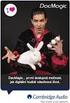 BeoLab 8002 Příručka Každodenní používání 3 Jakmile dokončíte nastavení reproduktorů způsobem popsaným na následujících stranách, připojte celý systém k síťovému napájení. Světelná kontrolka se rozsvítí
BeoLab 8002 Příručka Každodenní používání 3 Jakmile dokončíte nastavení reproduktorů způsobem popsaným na následujících stranách, připojte celý systém k síťovému napájení. Světelná kontrolka se rozsvítí
Point of view HDMI SmartTV dongle 200 BT
 Point of view HDMI SmartTV dongle 200 BT Česky Obsah Obsah... 1 Obecné oznámení pro uživatele... 2 Varování... 2 Obsah balení... 2 1. HDMI TV dongle... 3 1.1. Zobrazení produktu... 3 1.2. Instrukce k užívání...
Point of view HDMI SmartTV dongle 200 BT Česky Obsah Obsah... 1 Obecné oznámení pro uživatele... 2 Varování... 2 Obsah balení... 2 1. HDMI TV dongle... 3 1.1. Zobrazení produktu... 3 1.2. Instrukce k užívání...
7 Bezsluchátkový barevný dveřní videotelefon
 Návod k montáži a obsluze 7 Bezsluchátkový barevný dveřní videotelefon MOVETO V-039C Upozornění 1. Před použitím si pozorně přečtěte tento návod, naše výrobky namontujte a používejte podle poskytnutých
Návod k montáži a obsluze 7 Bezsluchátkový barevný dveřní videotelefon MOVETO V-039C Upozornění 1. Před použitím si pozorně přečtěte tento návod, naše výrobky namontujte a používejte podle poskytnutých
Reproduktorová lišta. Průvodce spuštěním HT-CT770
 Reproduktorová lišta Průvodce spuštěním HT-CT770 Obsah Nastavení 1 Co je součástí dodávky 4 2 Instalace 5 3 Připojení 6 4 Zapnutí systému 8 5 Poslech zvuku 9 Základní operace Používání zvukových efektů
Reproduktorová lišta Průvodce spuštěním HT-CT770 Obsah Nastavení 1 Co je součástí dodávky 4 2 Instalace 5 3 Připojení 6 4 Zapnutí systému 8 5 Poslech zvuku 9 Základní operace Používání zvukových efektů
Automobilový DVB-T tuner 80 555
 Automobilový DVB-T tuner 80 555 Uživatelská příručka Obsah Úvodní informace... 2 Obsah balení... 2 Popis přístroje... 2 Dálkový ovladač... 3 Nabídka nastavení... 4 Teletext... 6 Možné problémy a jejich
Automobilový DVB-T tuner 80 555 Uživatelská příručka Obsah Úvodní informace... 2 Obsah balení... 2 Popis přístroje... 2 Dálkový ovladač... 3 Nabídka nastavení... 4 Teletext... 6 Možné problémy a jejich
